目錄
一、基礎離線打包,無引入模塊,無原生插件
1. HbuilderX新建項目,開發者后臺申請證書和離線key
2.HbuilderX生成本地包
二、Android Studio配置
1.下載離線SDK,解壓,SDK版本需要和HbuilderX 版本一致,否則打包以后,會提示版本不一致
2.使用Android? Studio導入離線SDK中的【HBuilder-Integrate-AS】?編輯
3.加載完成后,左上角選擇【project】查看完整目錄
4.找到Hbuilder生成的本地包,復制整個文件夾
5. 回到Android Studio,將本地包復制到該文件夾下
6.配置離線key,回到dcloud后臺,找到查看離線key,復制
7.找到?AndroidManifest.xml,將離線key粘貼到下圖位置
8.配置appid,hbuider源碼視圖復制appid到Android Studio如圖位置
9. Android Studio 打包文件build.gradle配置
10. 證書配置
11.修改app名稱和圖標
12.打包
三、離線打包自定義基座debug
1.uniapp的SDK中找到debug-server-release.aar,引入復制到libs文件夾
2.開啟debug配置,src=>main=>assets=>data=>dcloud_control.xml, 再執行打包流程
3.配置打包依賴,必須,否則無法同步調試運行
4.HbuilderX中配置,unpackage下新建【debug】文件夾,將離線apk復制到該文件夾下,更名為【andriod_debug.apk】,必須是這個名稱
5.運行項目,選擇自定義基座
6.有如下自定義基座提示,說明配置成功
uniapp離線打包安卓apk詳細教程,從HbuilderX新建項目到Android Studio詳細配置,打包自定義SDK模塊(二)
uniapp離線打包安卓apk詳細教程,從HbuilderX新建項目到Android Studio詳細配置,原生插件SDK離線打包(三)
一、基礎離線打包,無引入模塊,無原生插件
1. HbuilderX新建項目,開發者后臺申請證書和離線key
在DCloud開發者后臺找到要打包的項目,選擇創建證書,等待證書創建完成
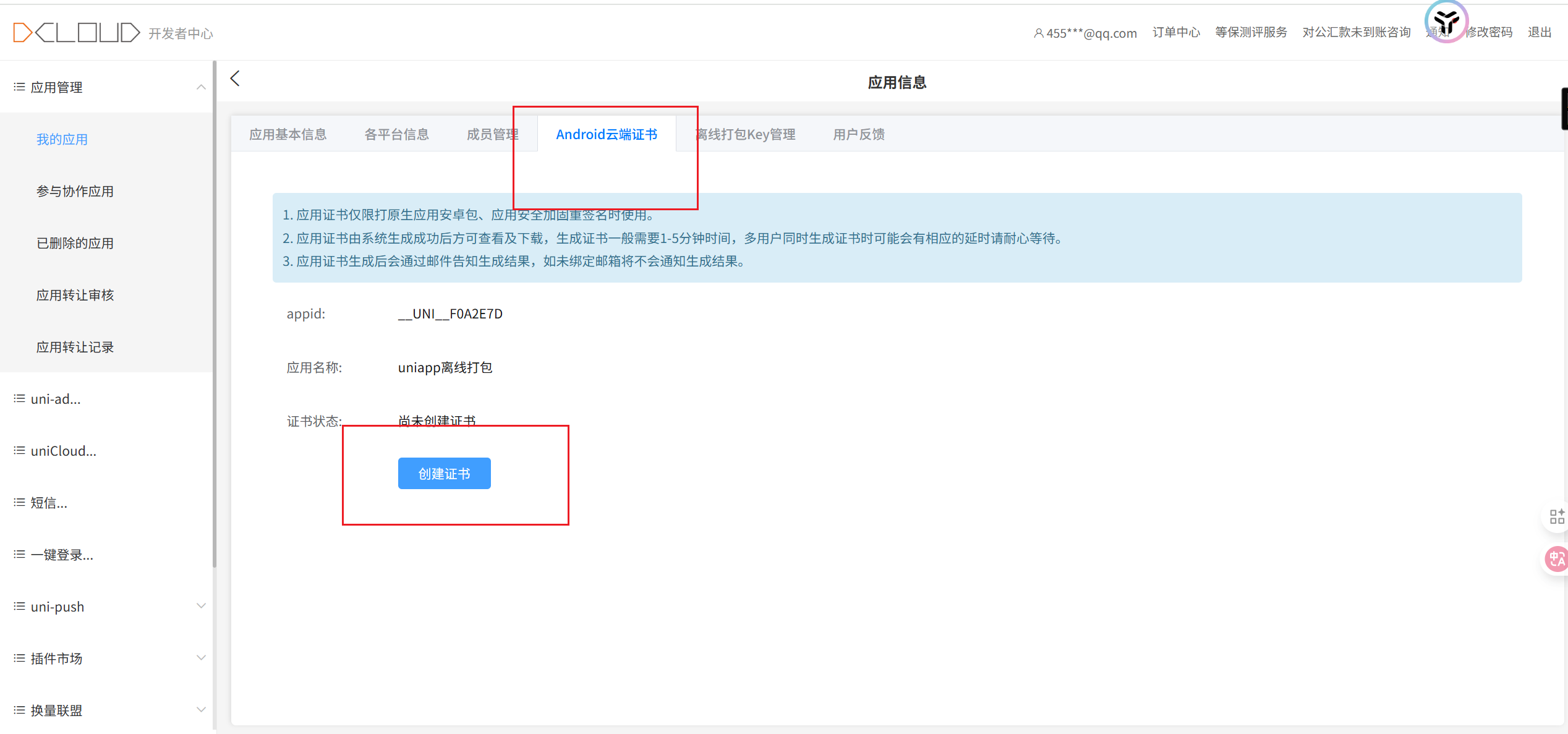
點擊證書詳情
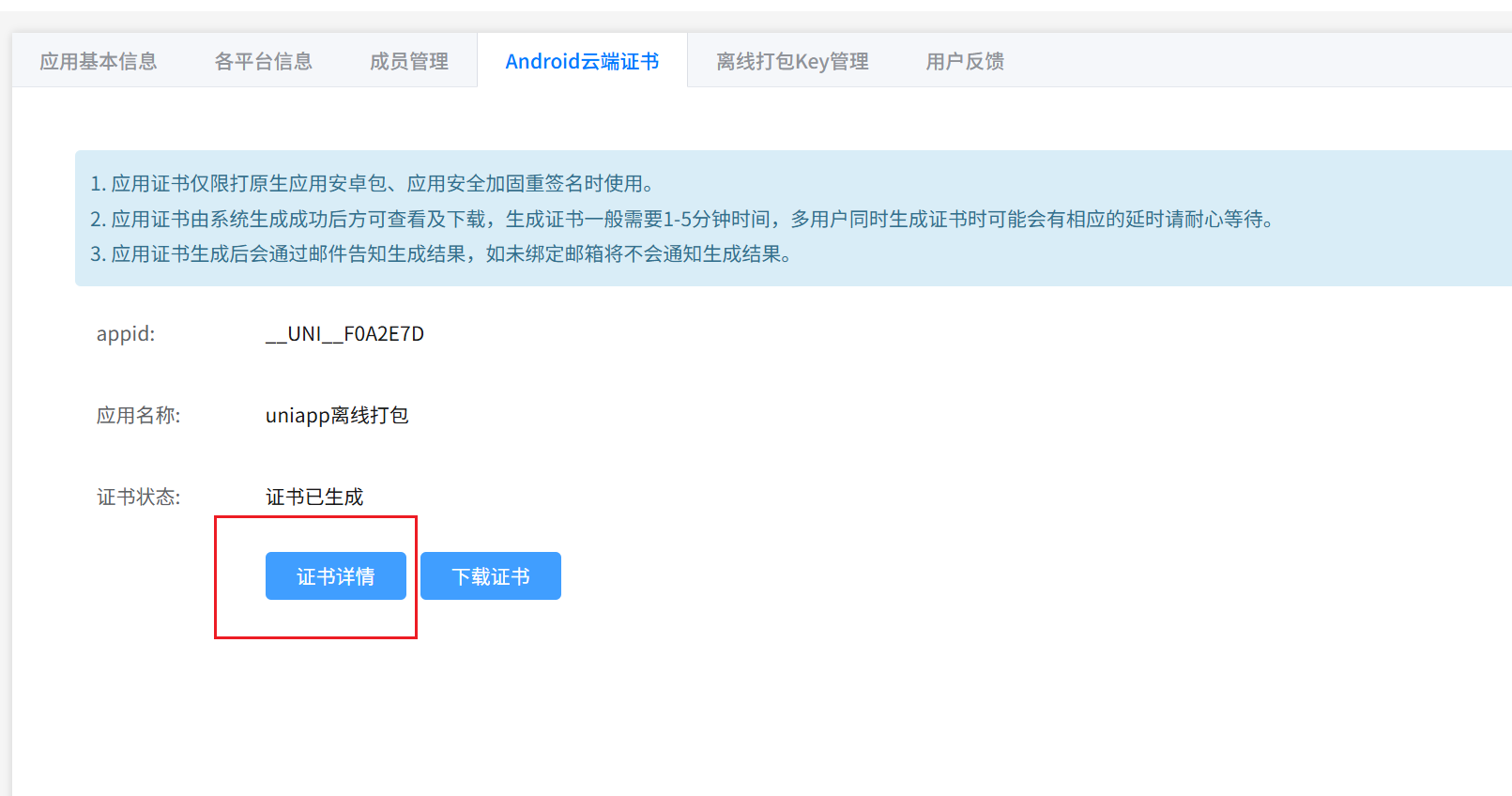
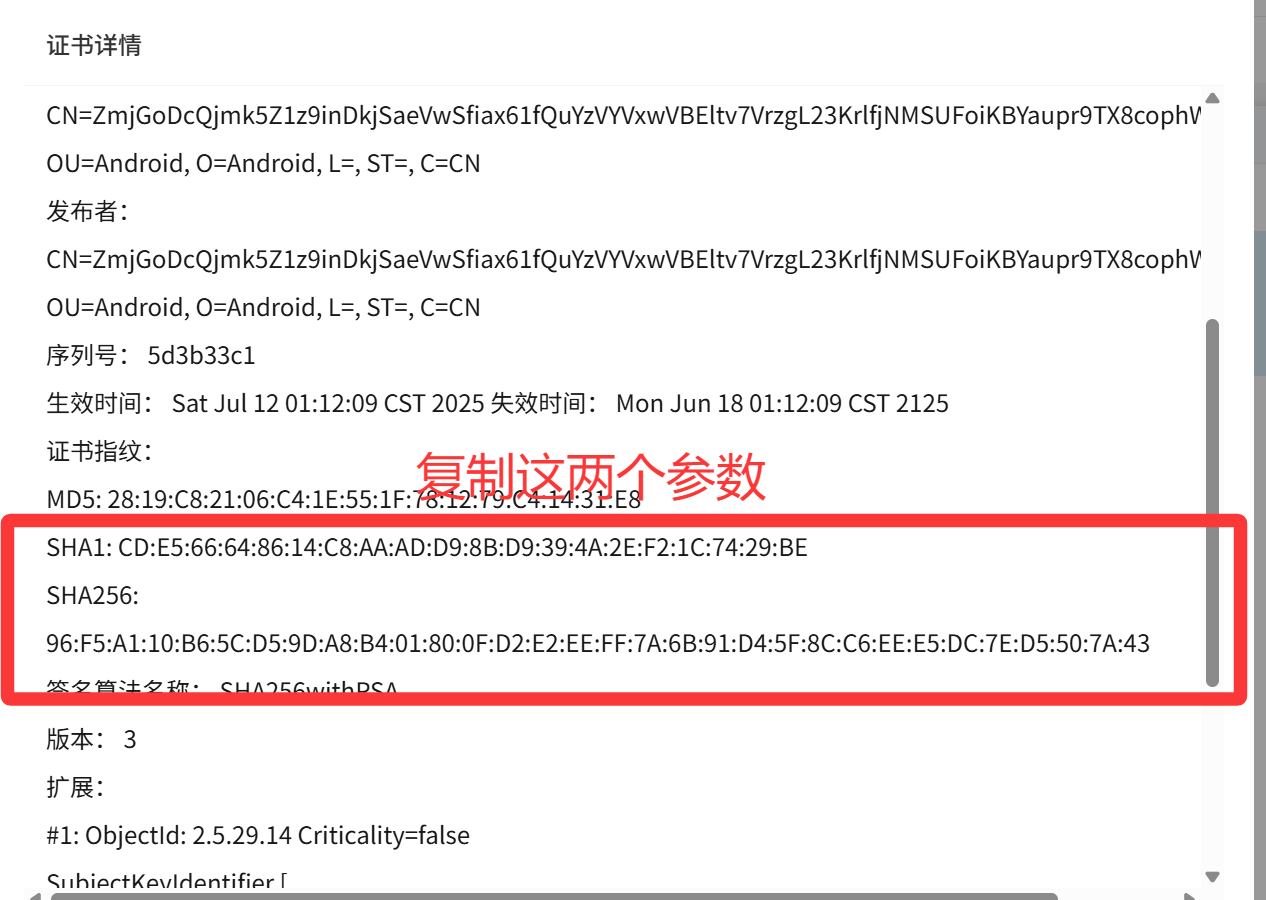
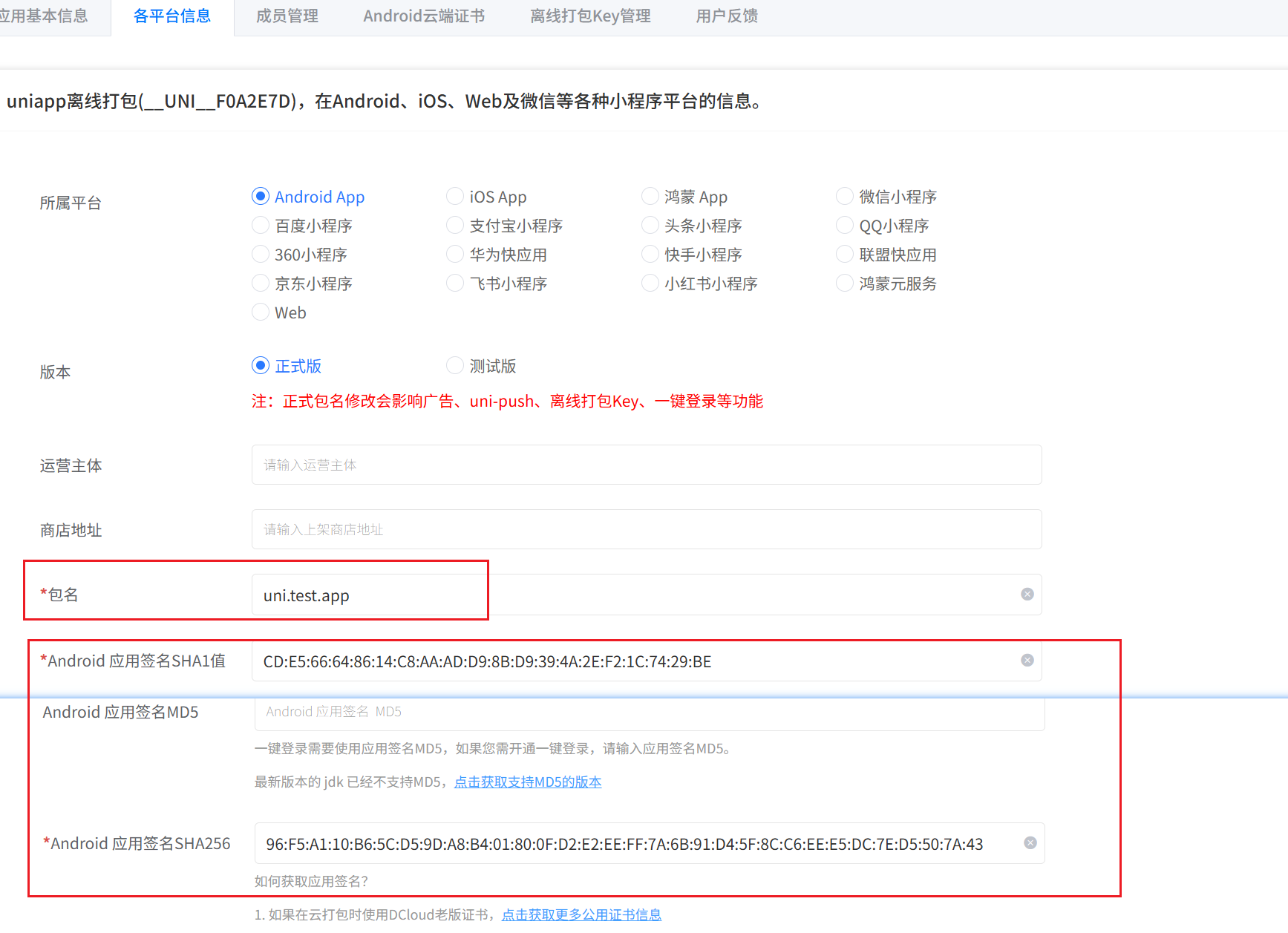
點擊底部提交,創建離線key
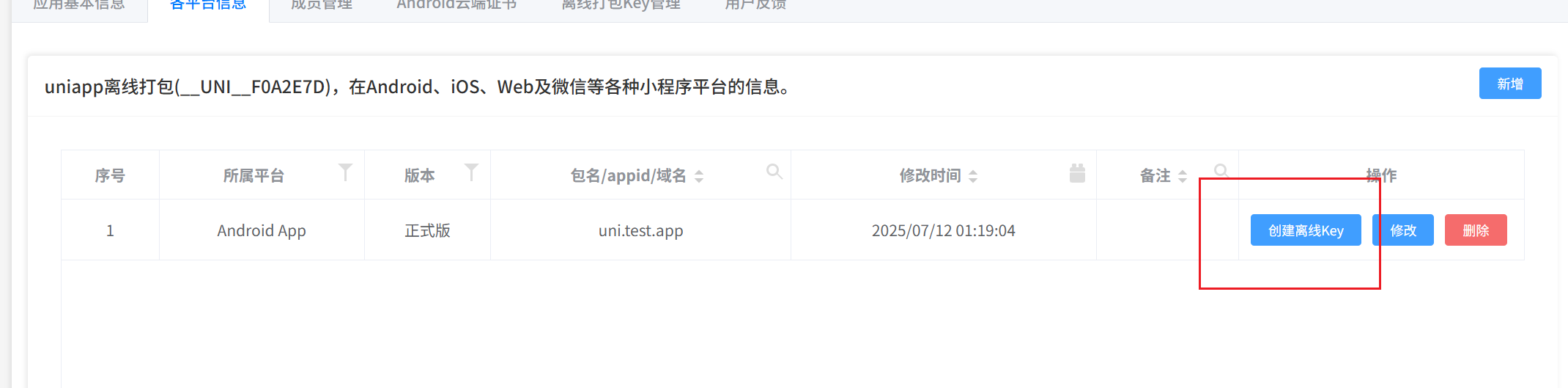
查看離線key,復制備用
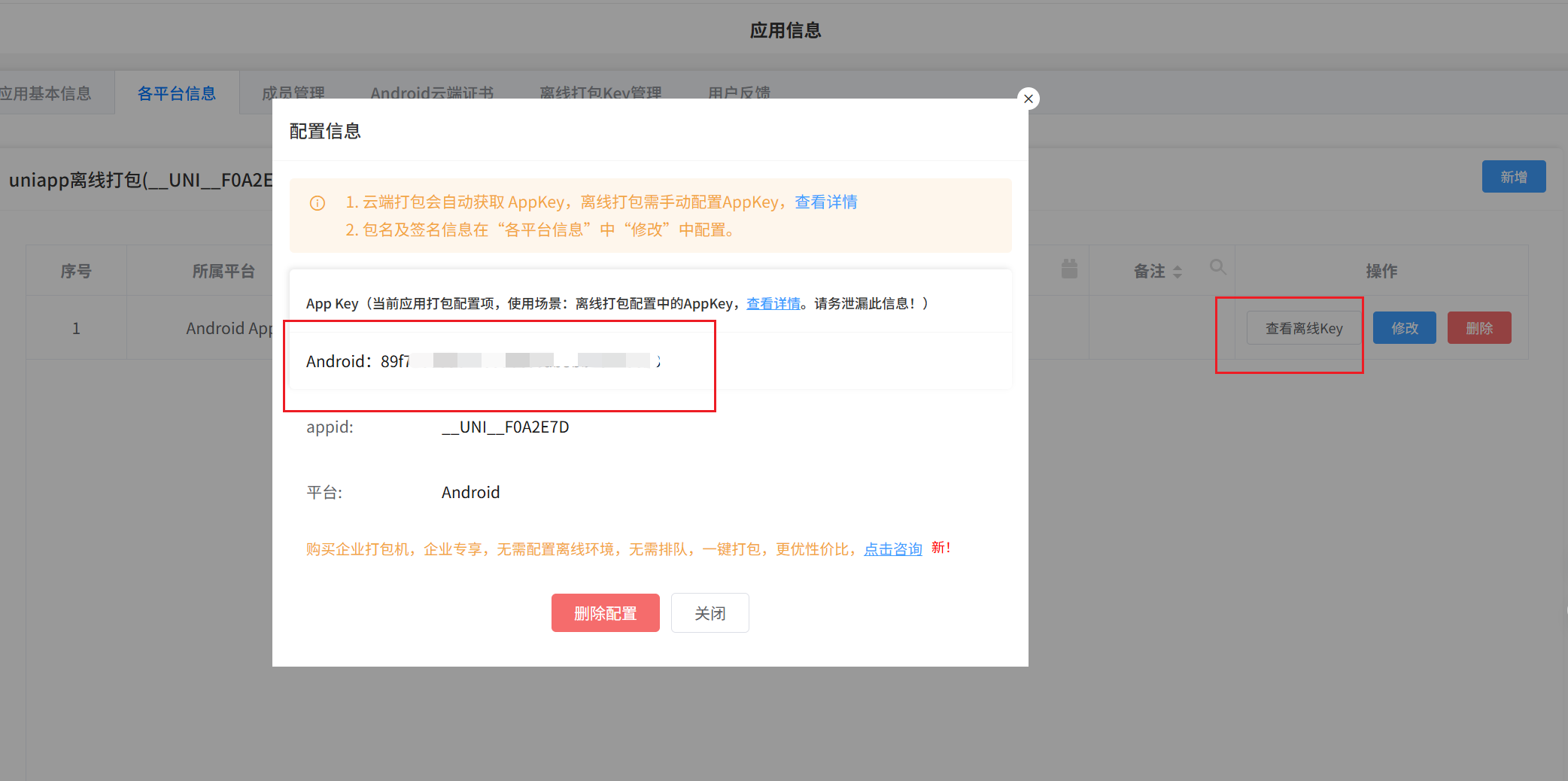
2.HbuilderX生成本地包
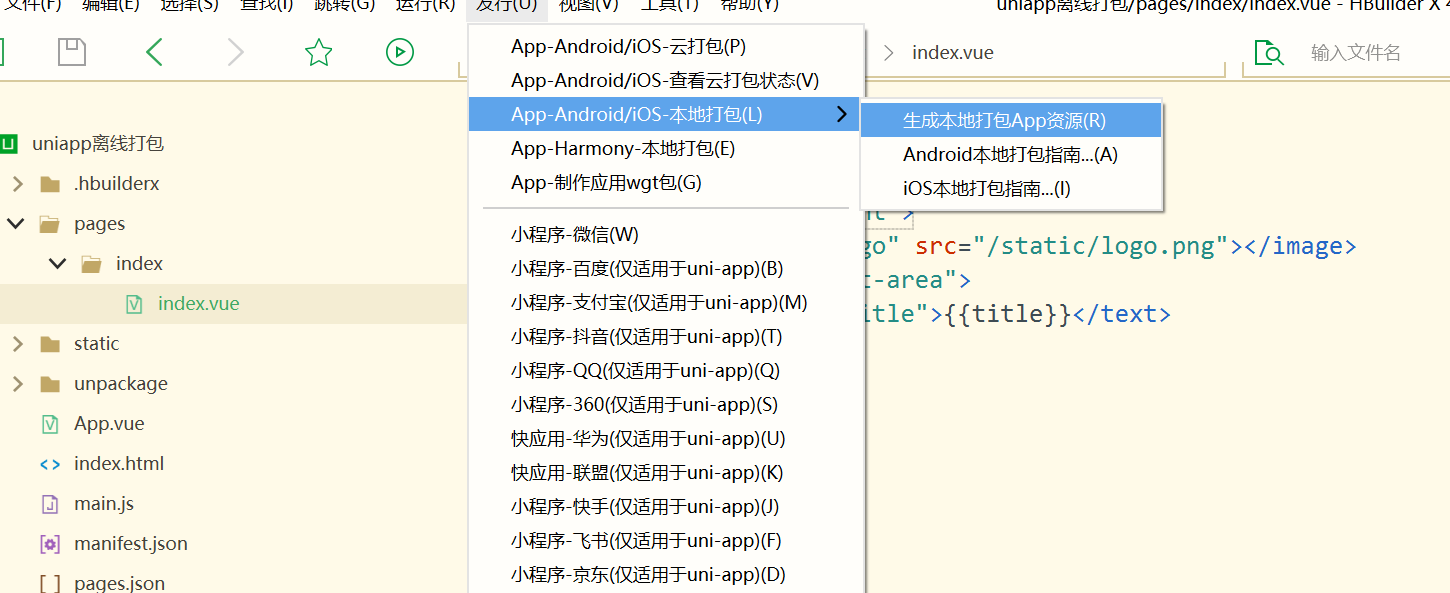
二、Android Studio配置
1.下載離線SDK,解壓,SDK版本需要和HbuilderX 版本一致,否則打包以后,會提示版本不一致
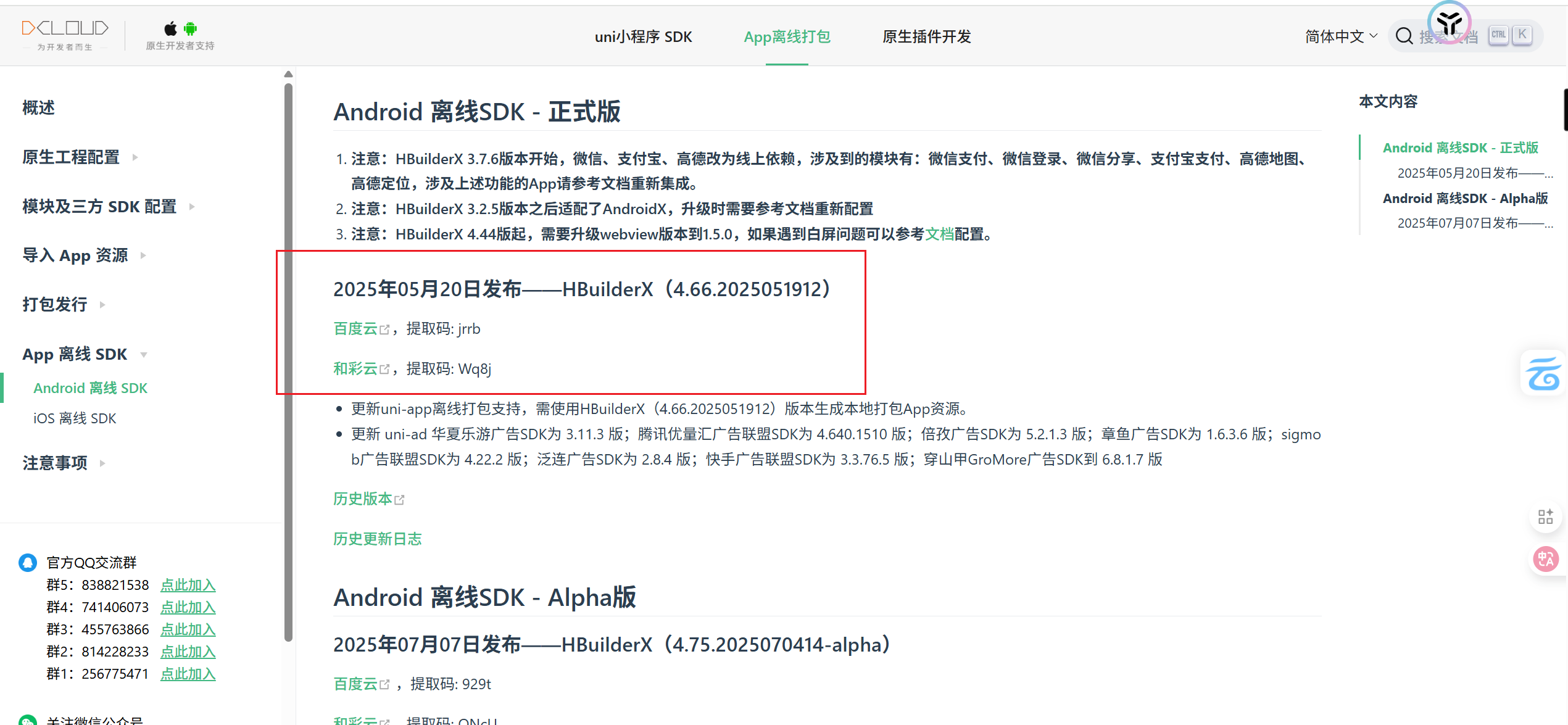
2.使用Android? Studio導入離線SDK中的【HBuilder-Integrate-AS】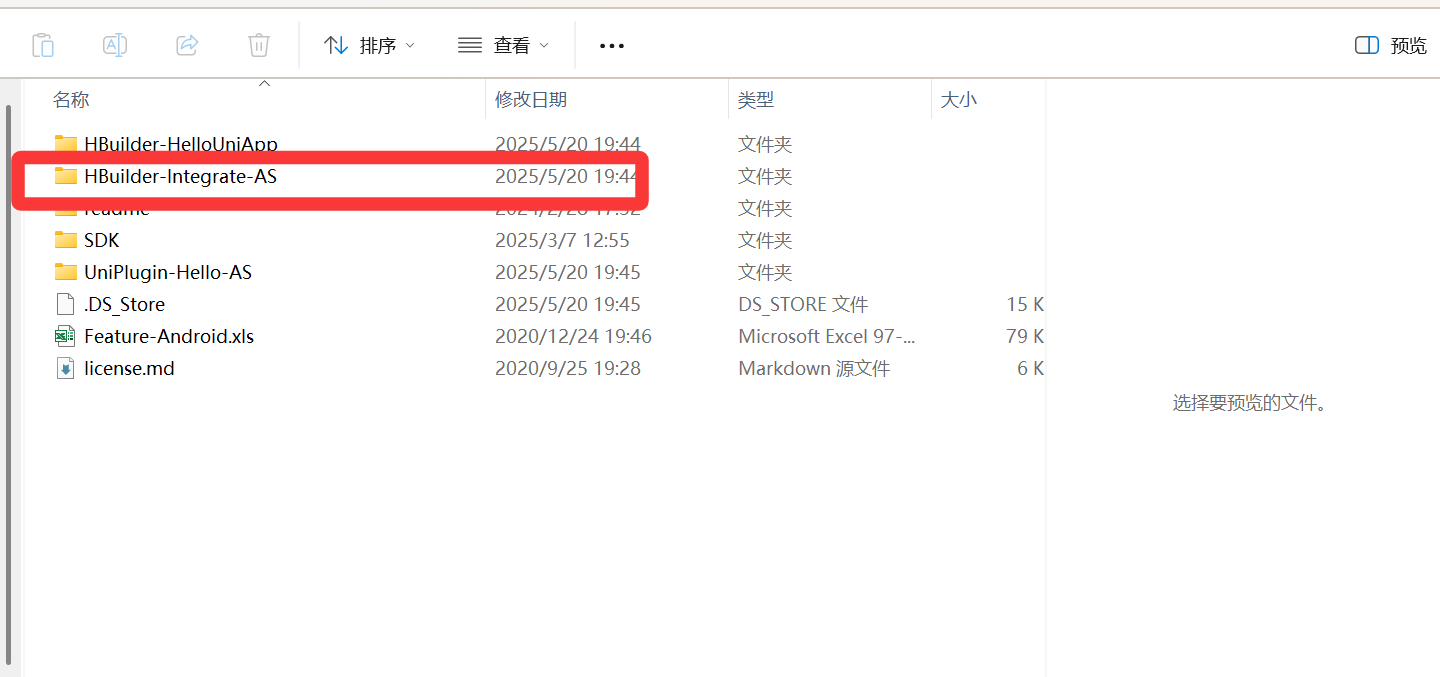
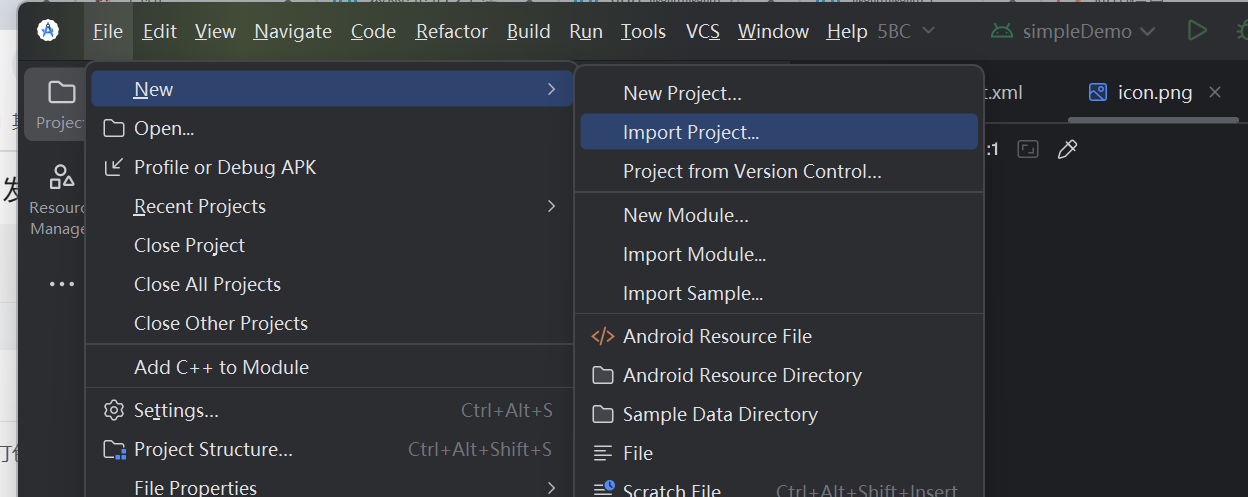
3.加載完成后,左上角選擇【project】查看完整目錄
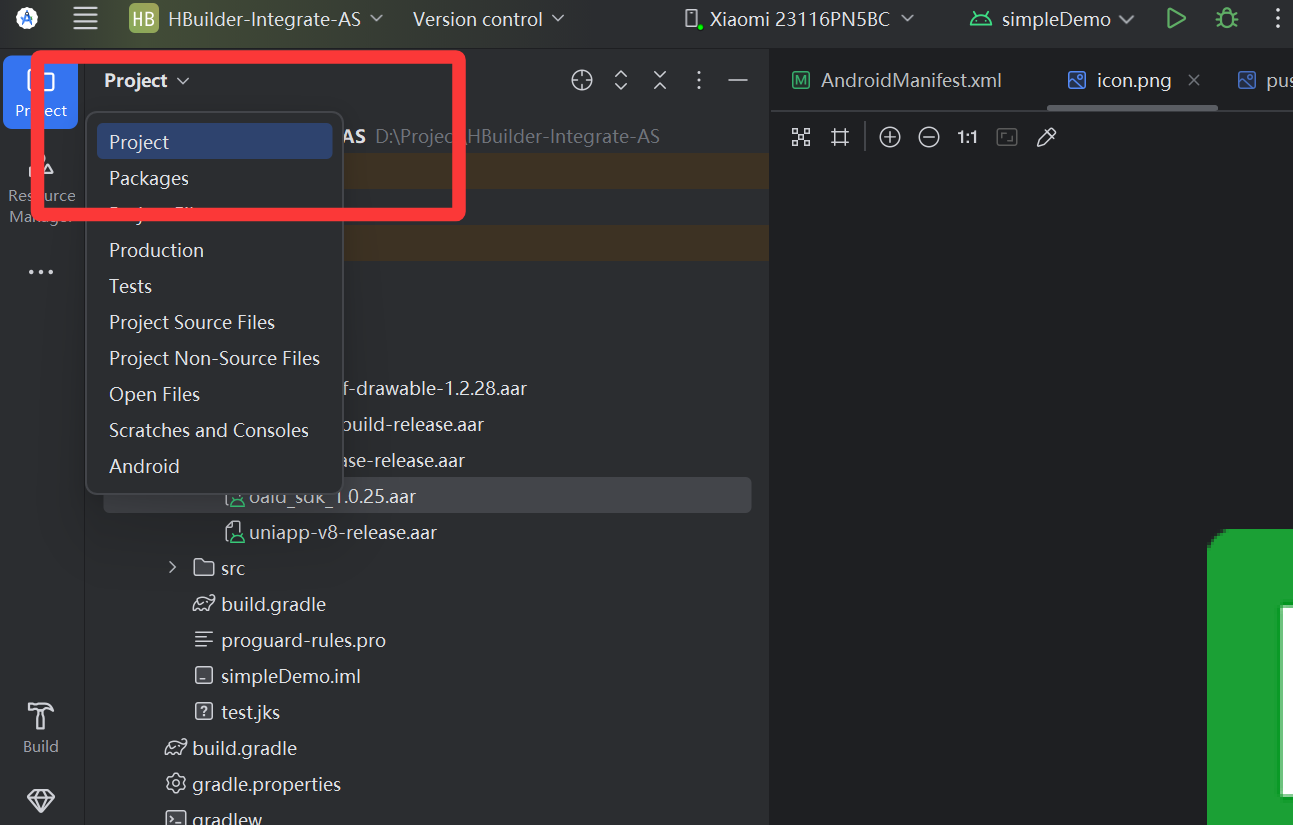
4.找到Hbuilder生成的本地包,復制整個文件夾
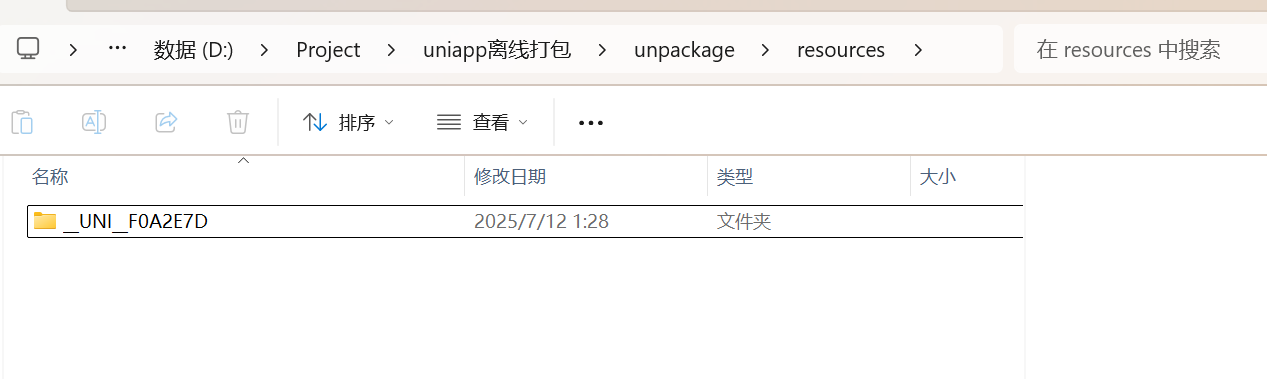
5. 回到Android Studio,將本地包復制到該文件夾下
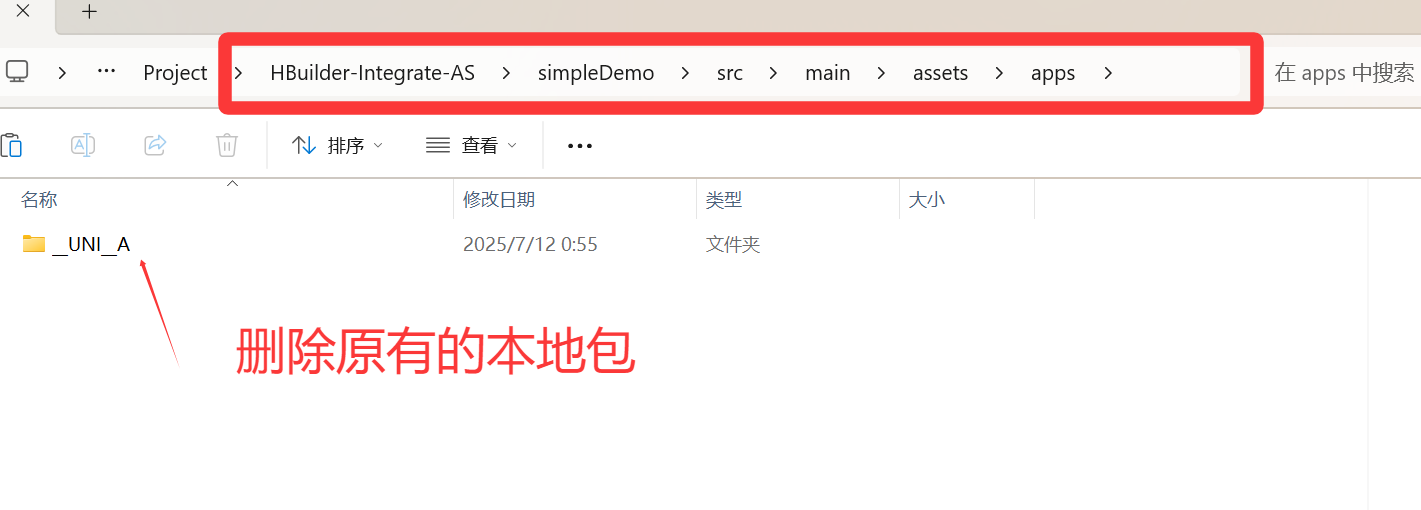
6.配置離線key,回到dcloud后臺,找到查看離線key,復制
7.找到?AndroidManifest.xml,將離線key粘貼到下圖位置
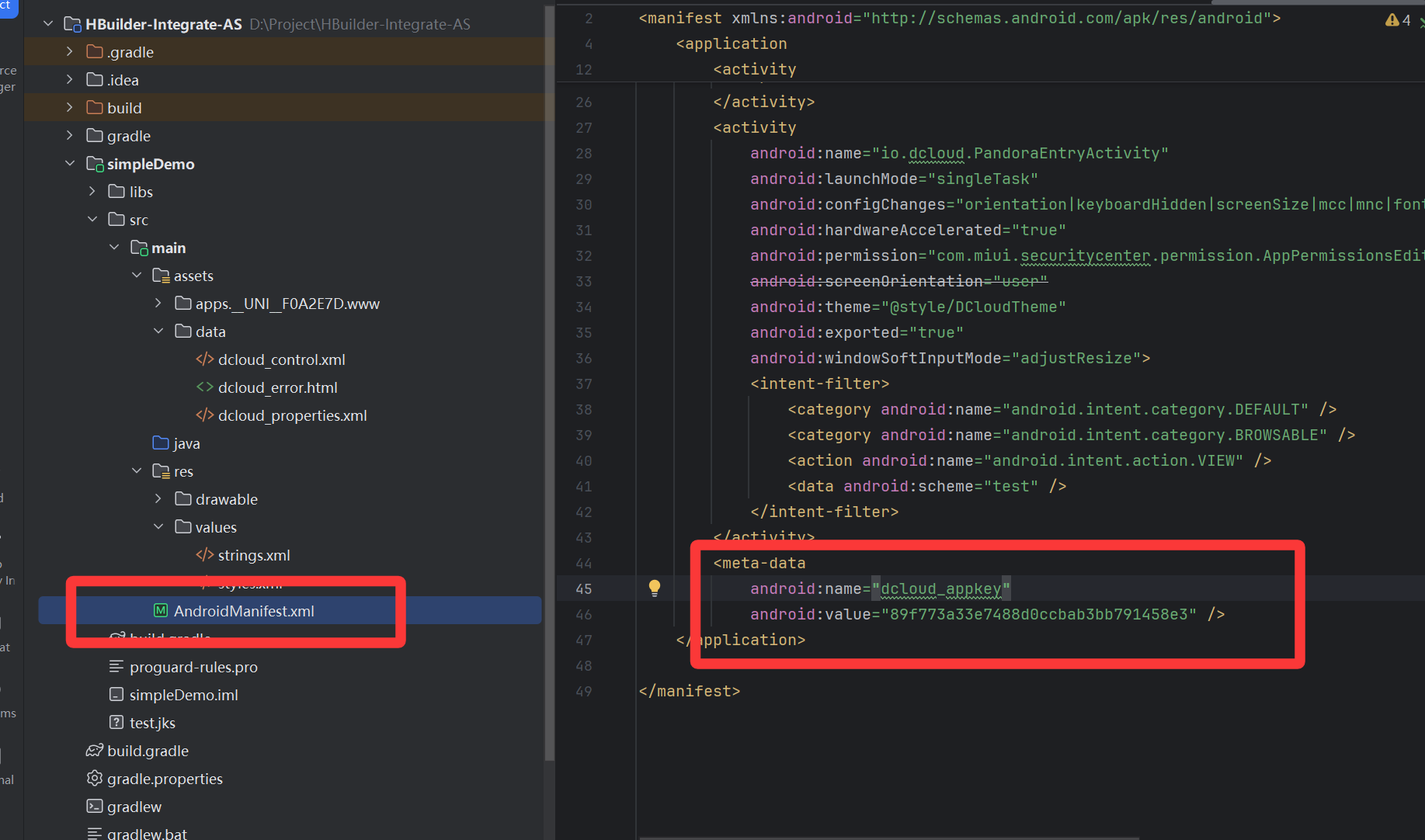
8.配置appid,hbuider源碼視圖復制appid到Android Studio如圖位置
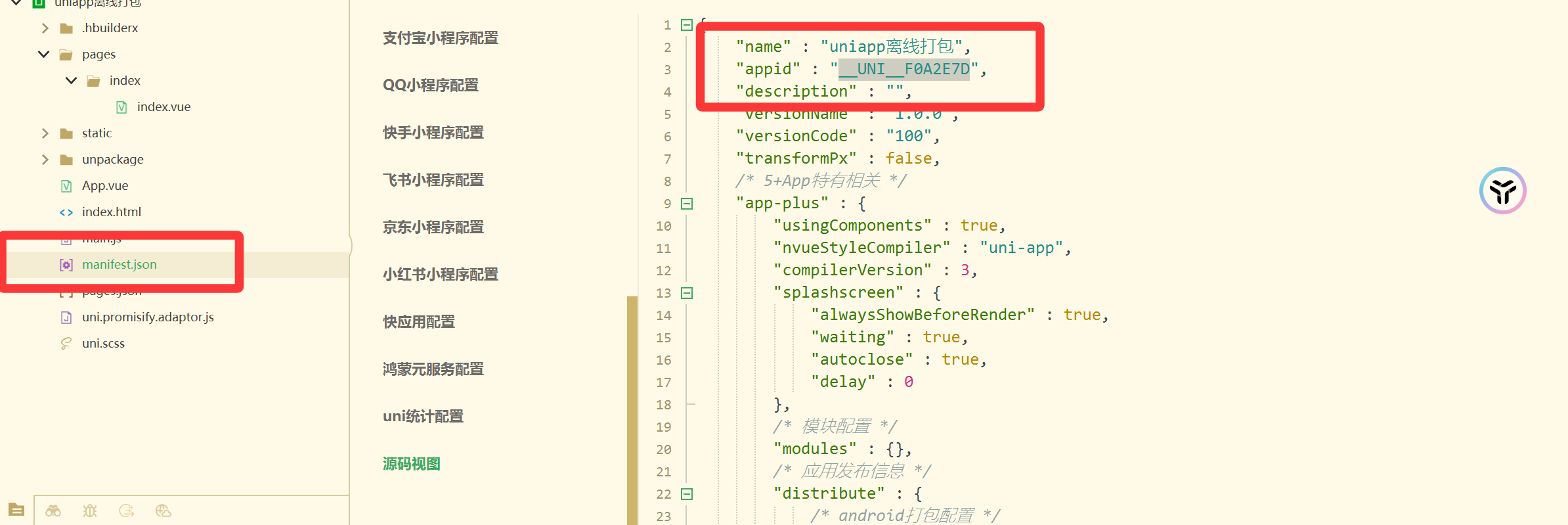
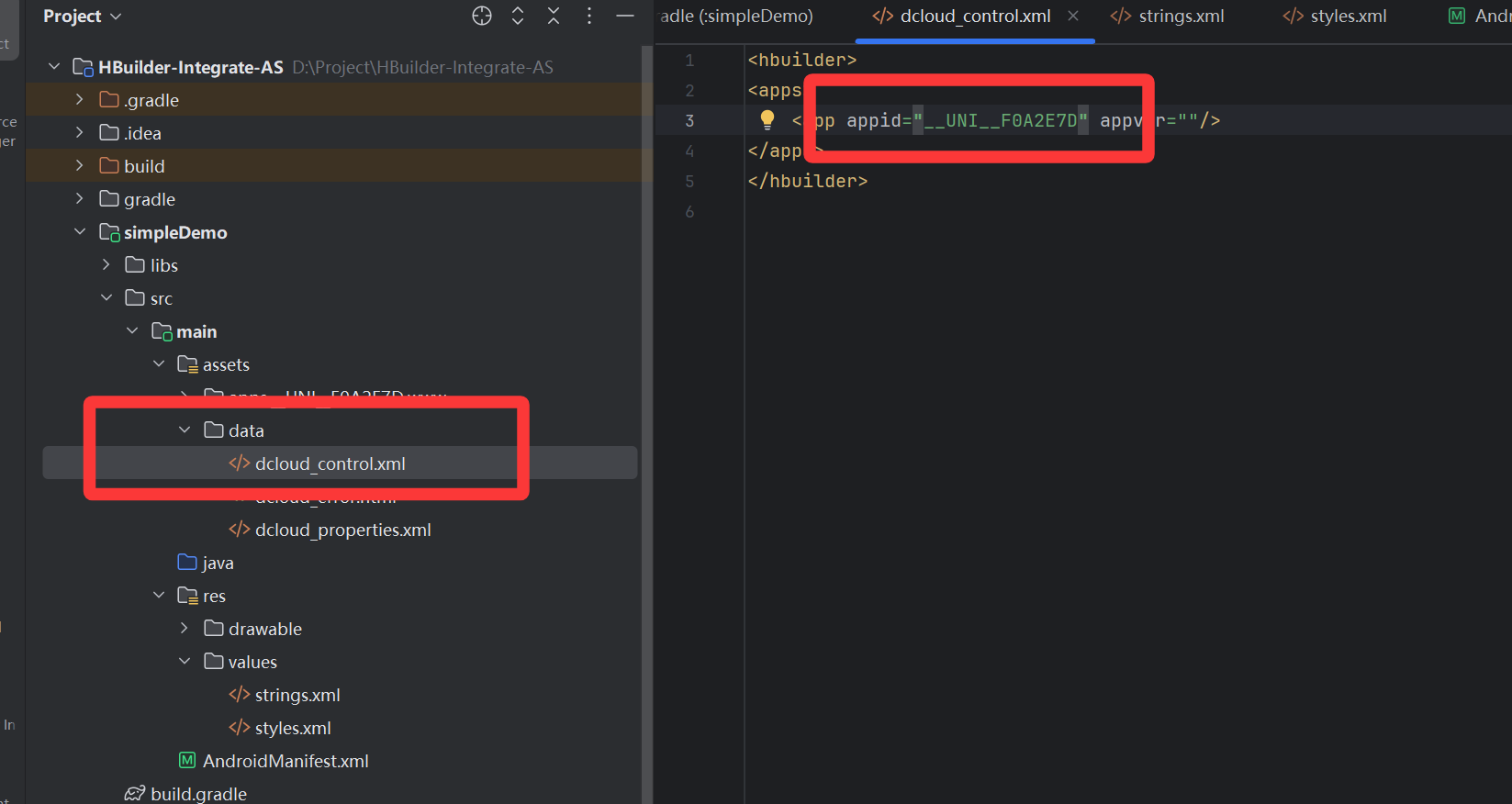
9. Android Studio 打包文件build.gradle配置
如圖,找到uniapp項目包名
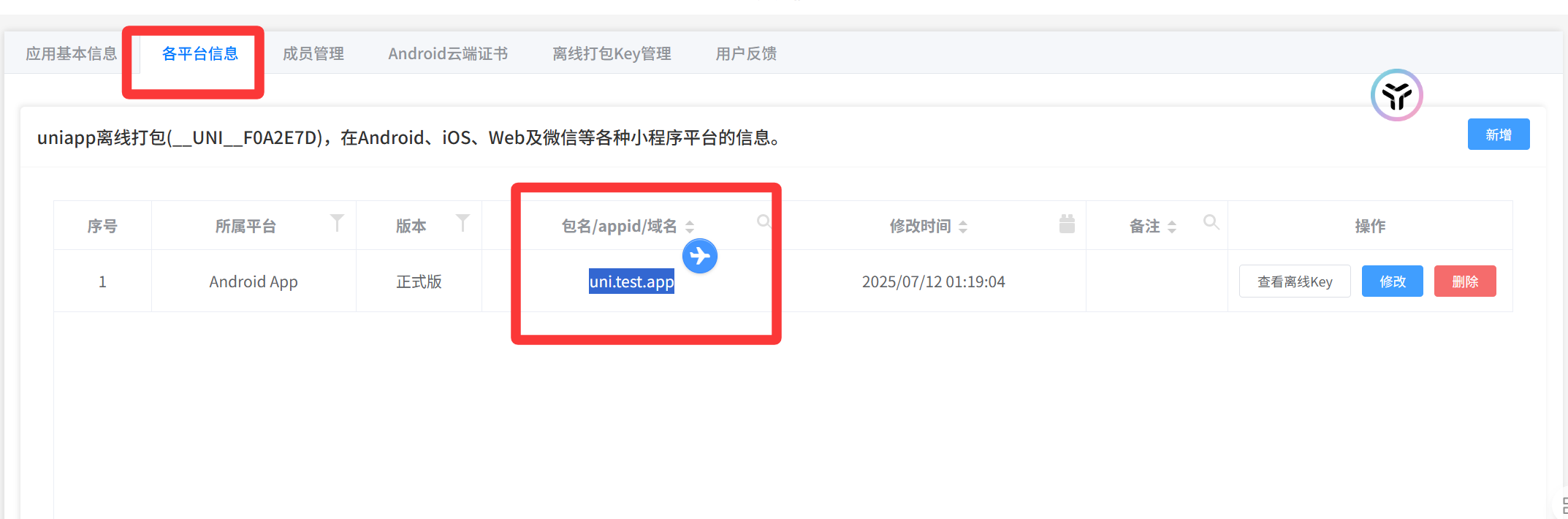
找到Android Studio中的build.gradle文件
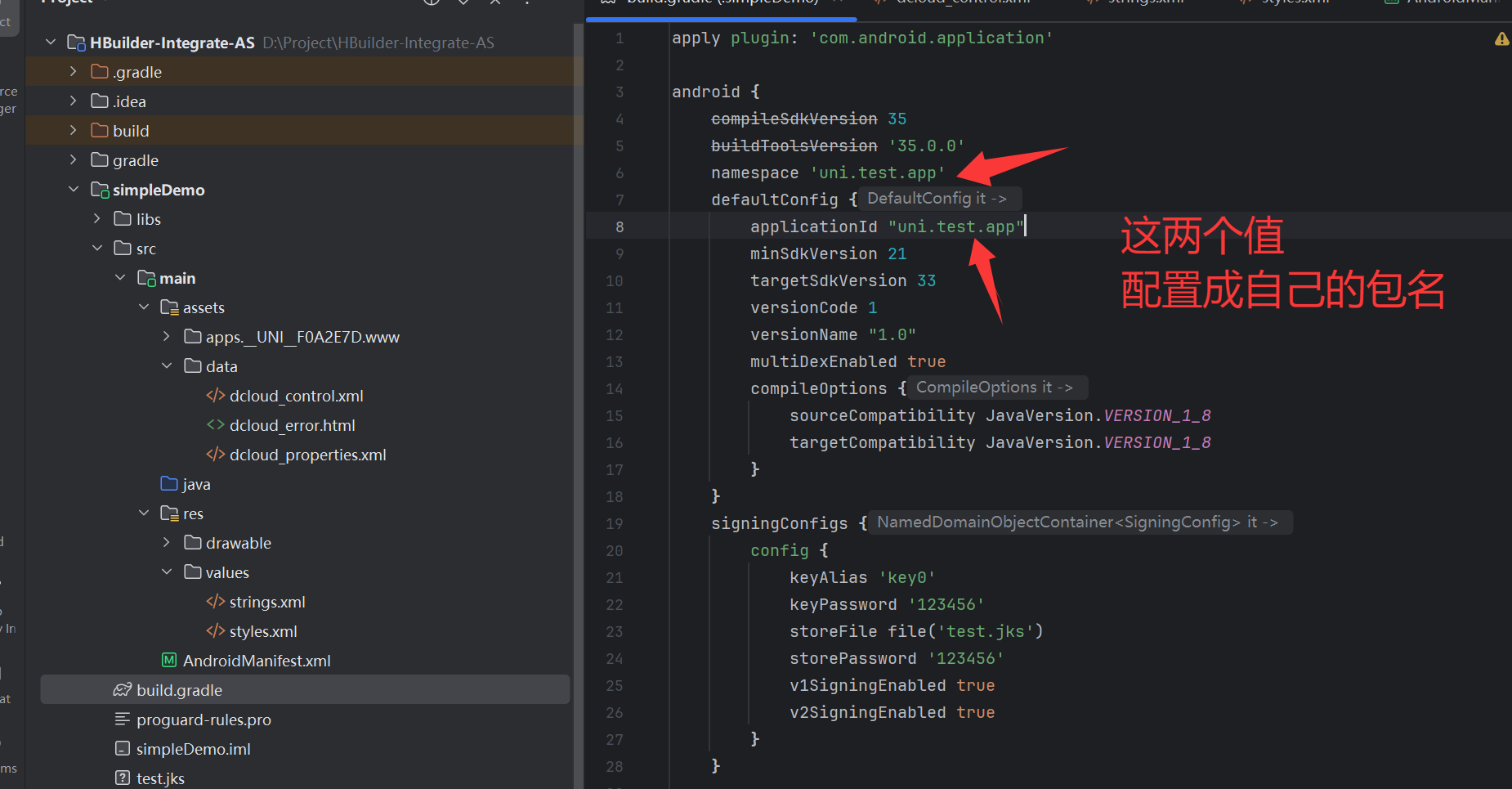
10. 證書配置
回到uniapp開發者后臺,下載證書,存放位置不能有中文路徑
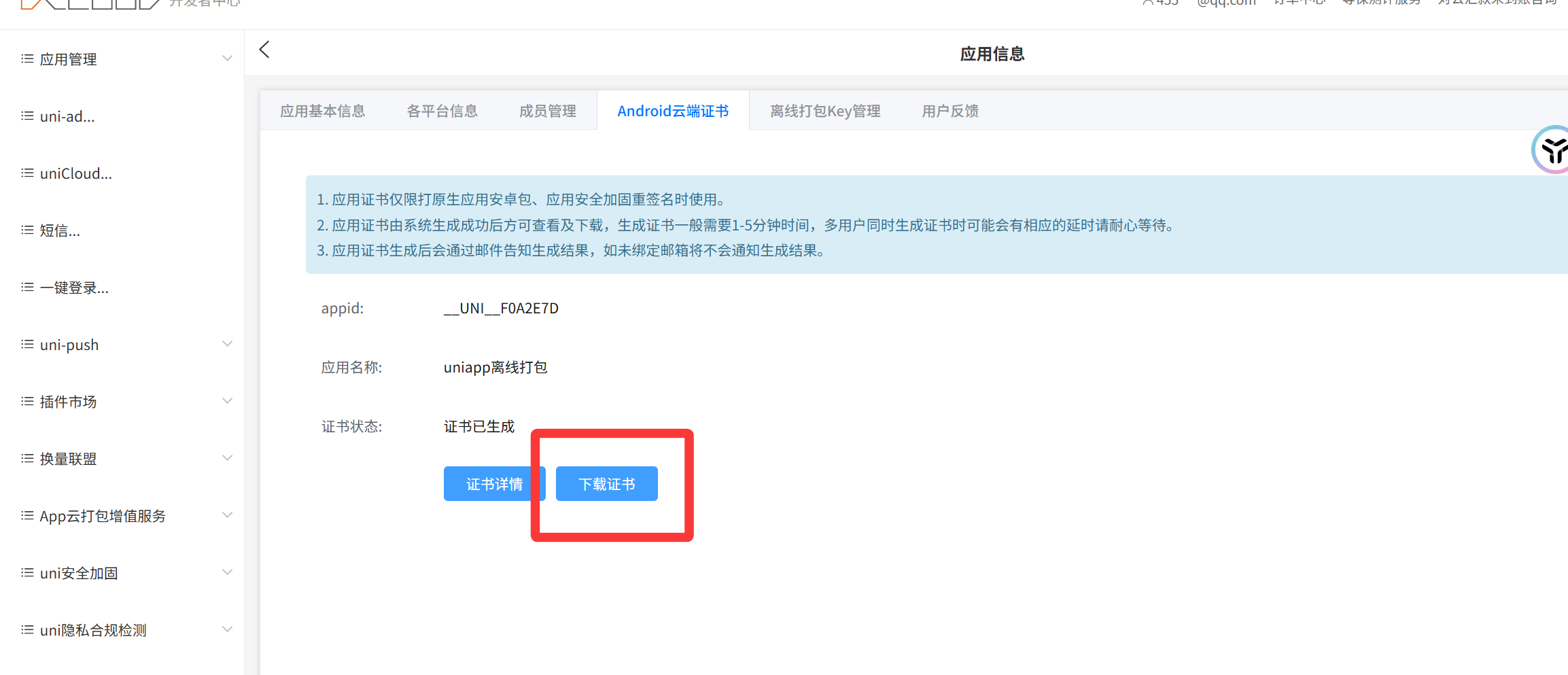
點擊證書詳情,查看證書別名和證書密碼
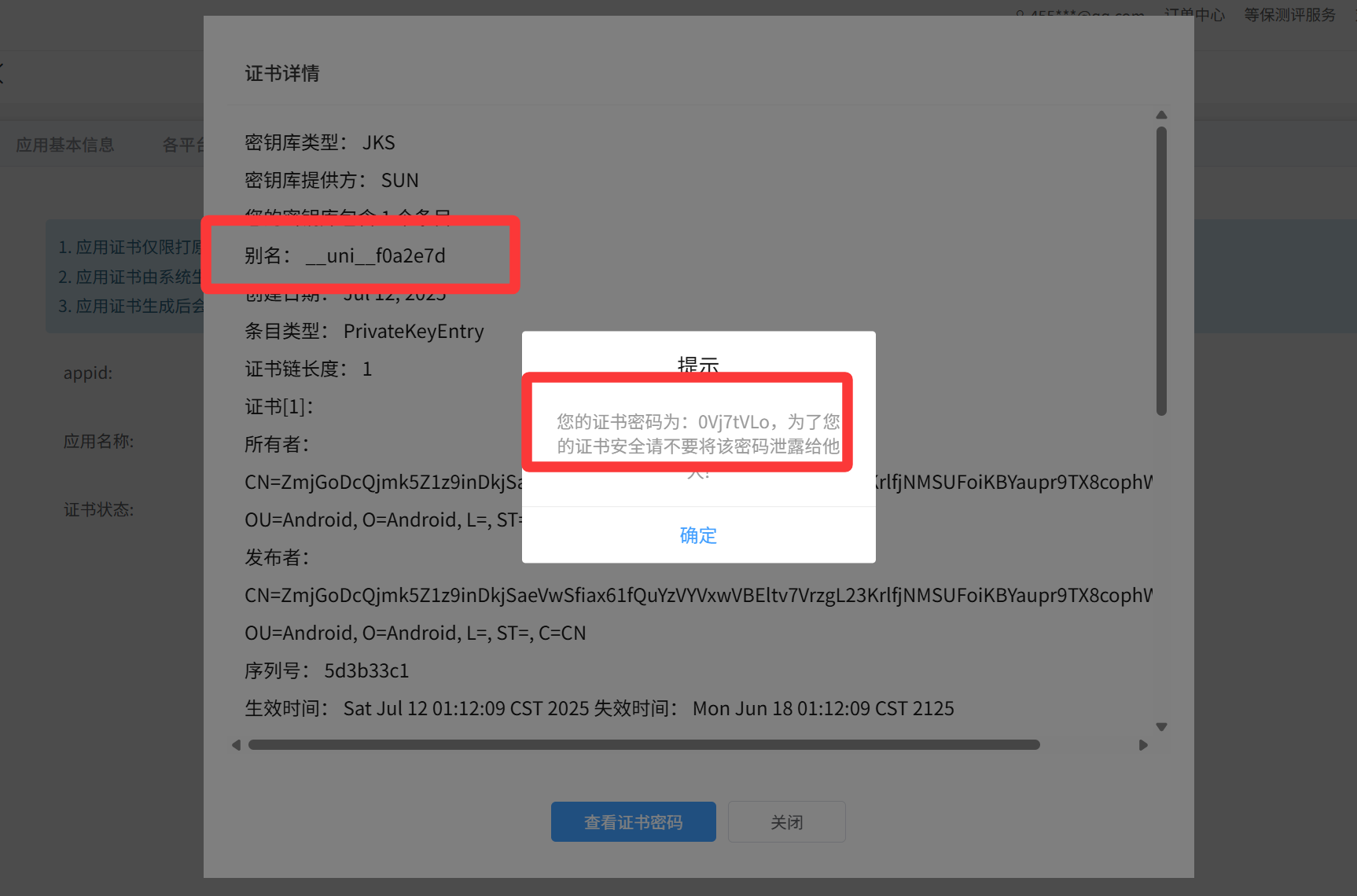
修改對應信息
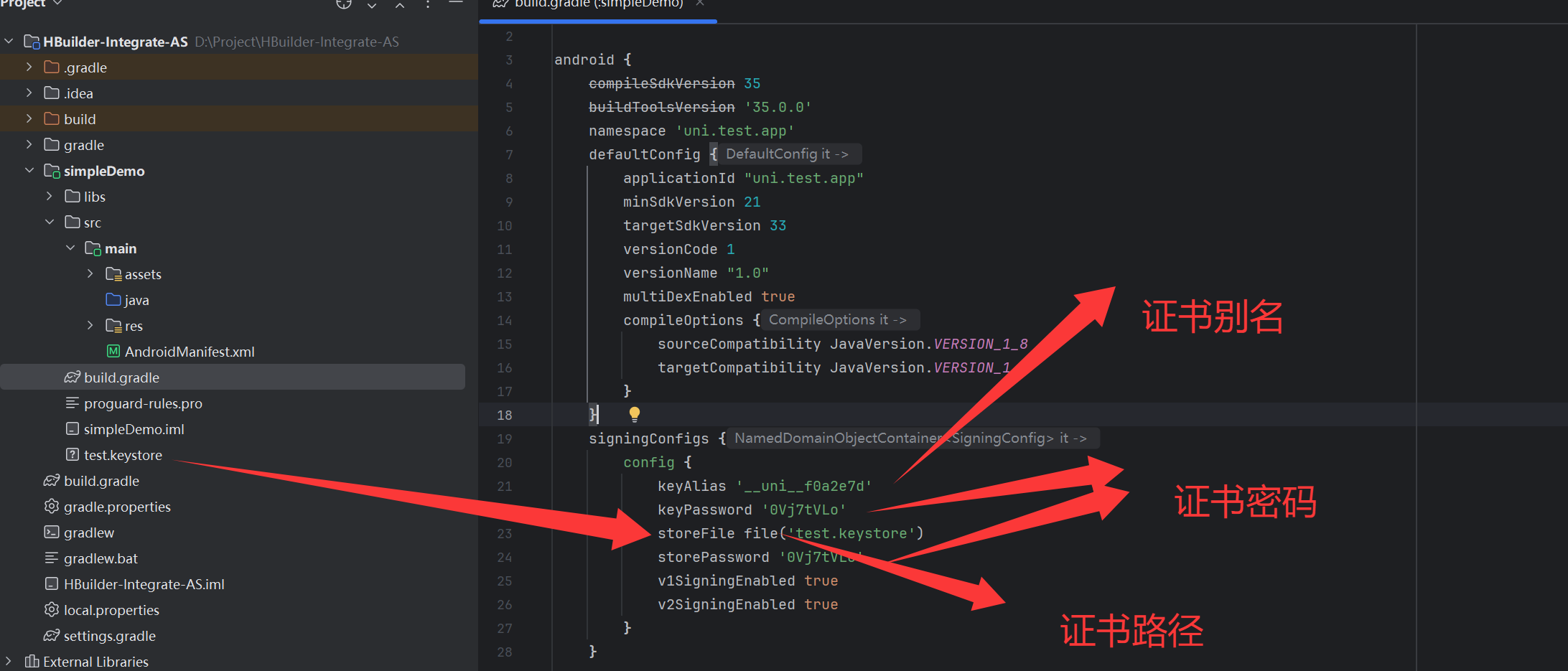
11.修改app名稱和圖標
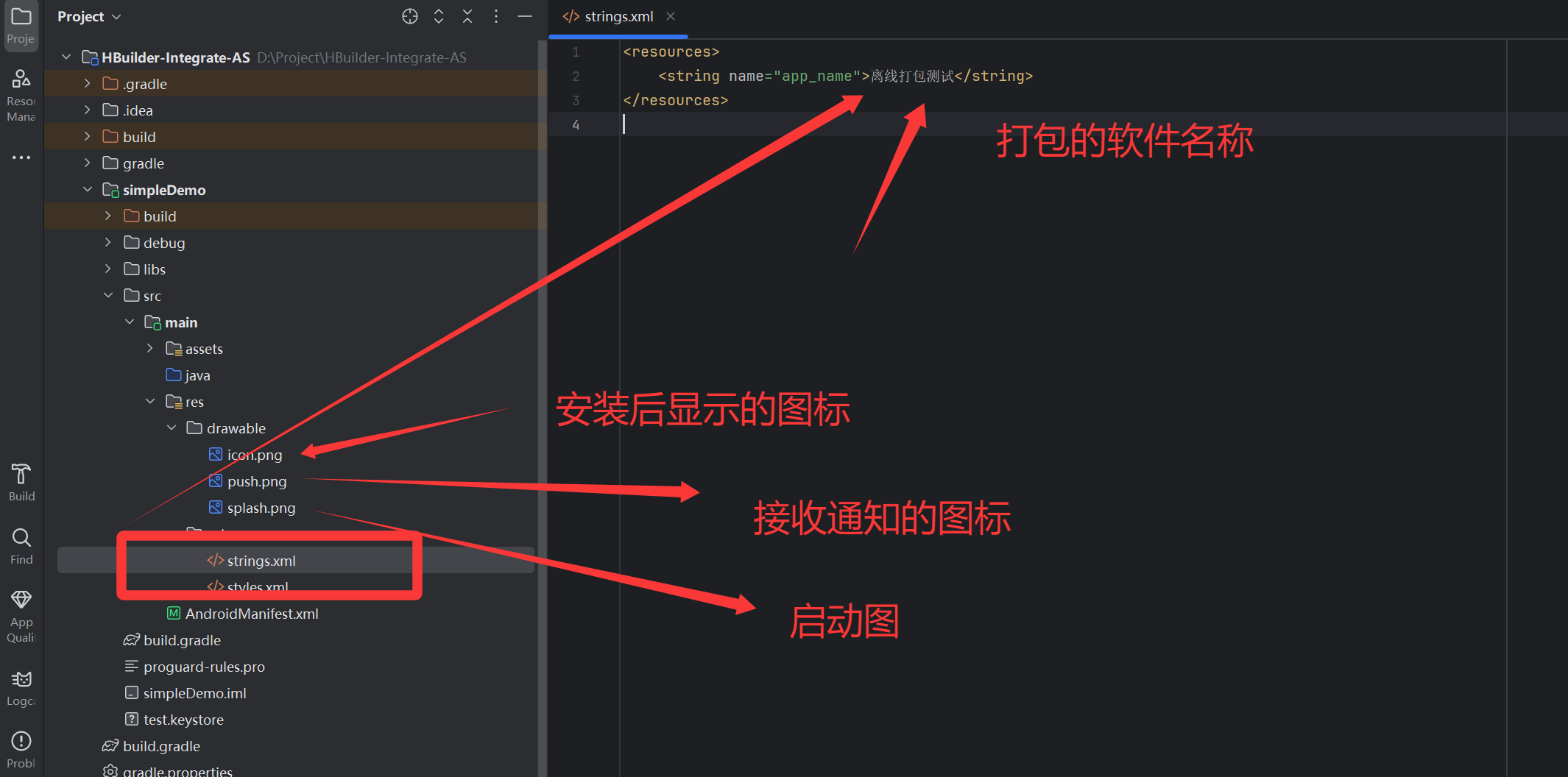
12.打包
build生成apk
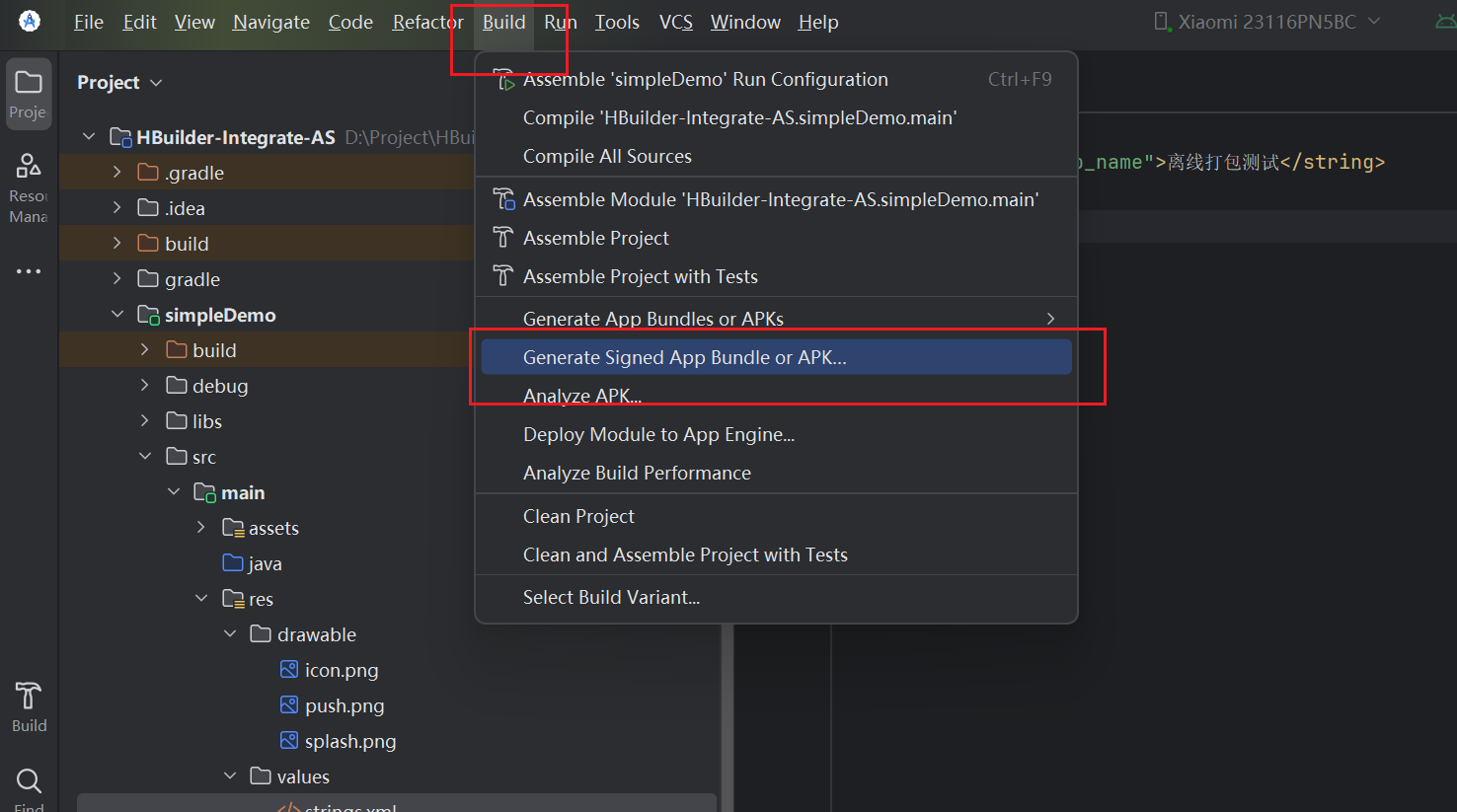
選擇apk=>next
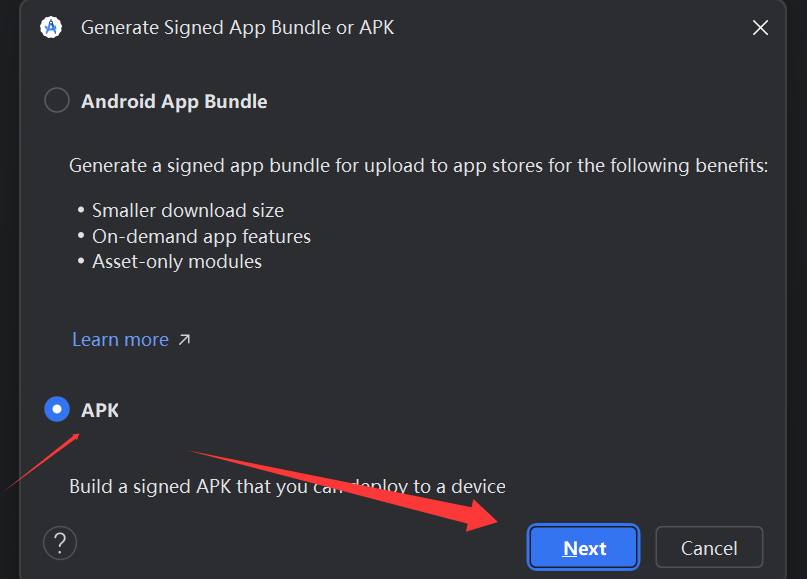
選擇之前下載的證書路徑
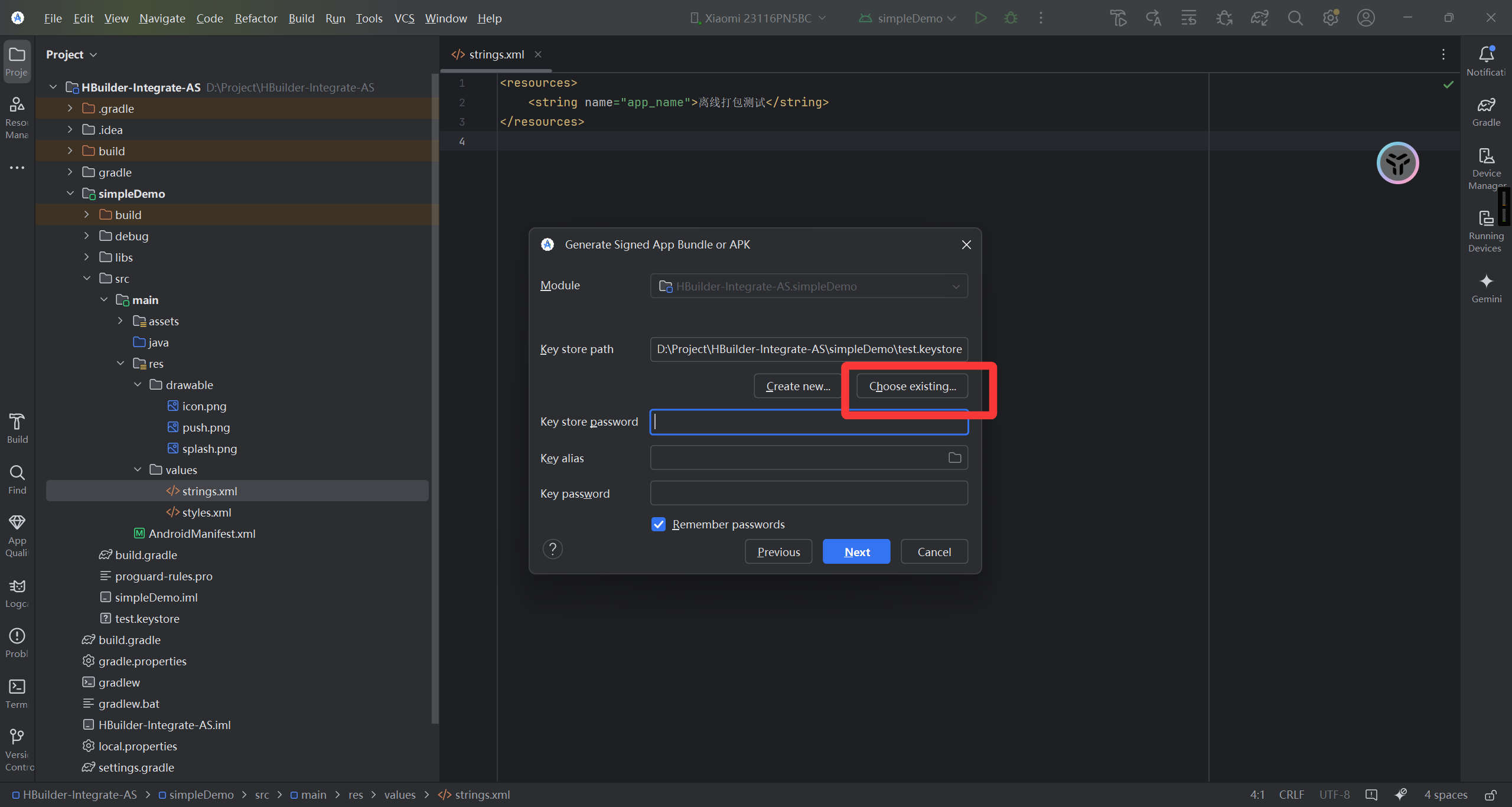
輸入證書密碼,下一欄選擇別名
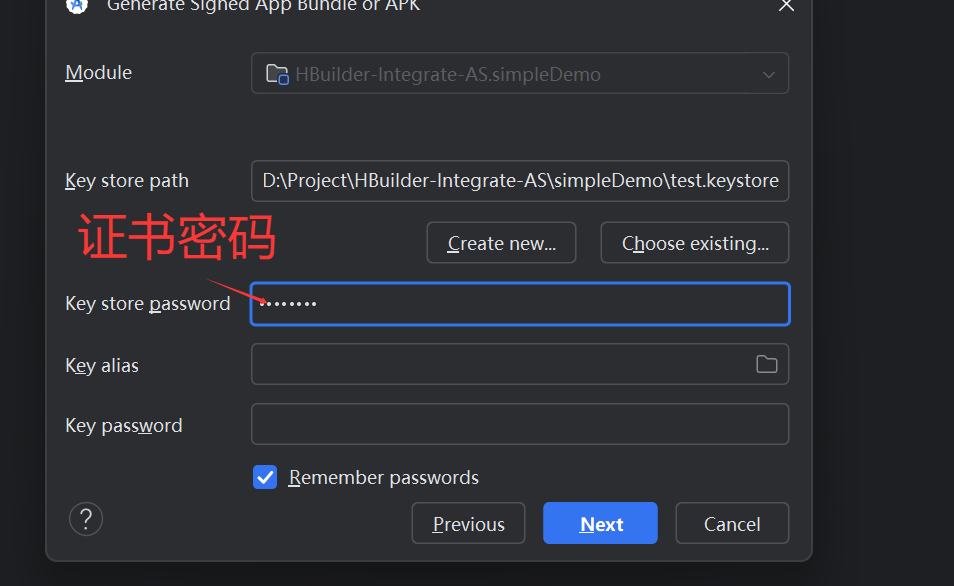
證書文件和證書密碼正確,可以自動識別證書別名
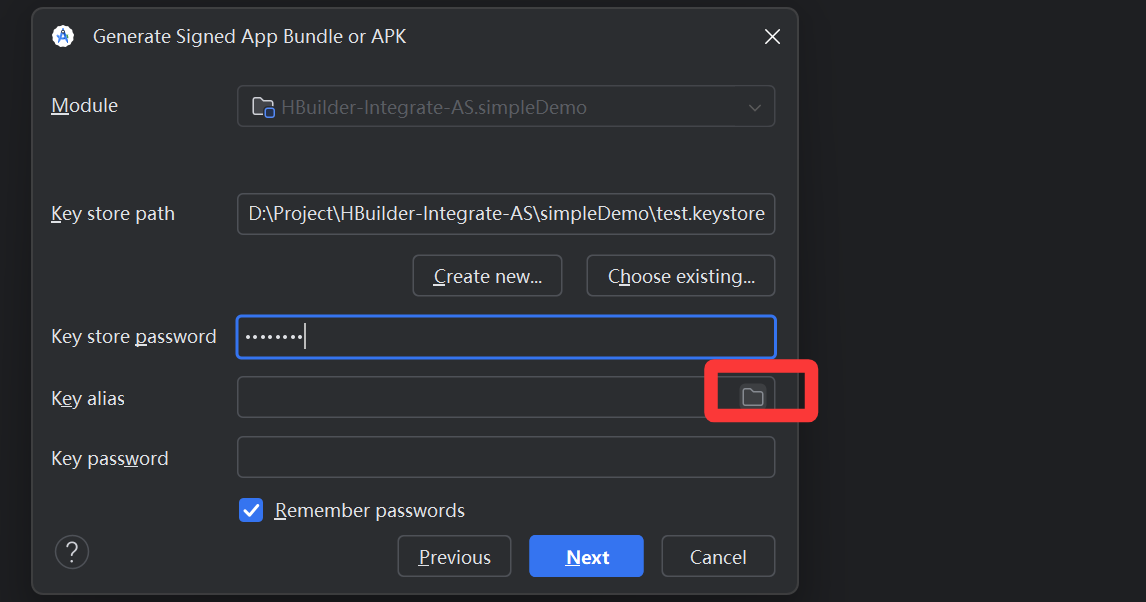
選擇別名
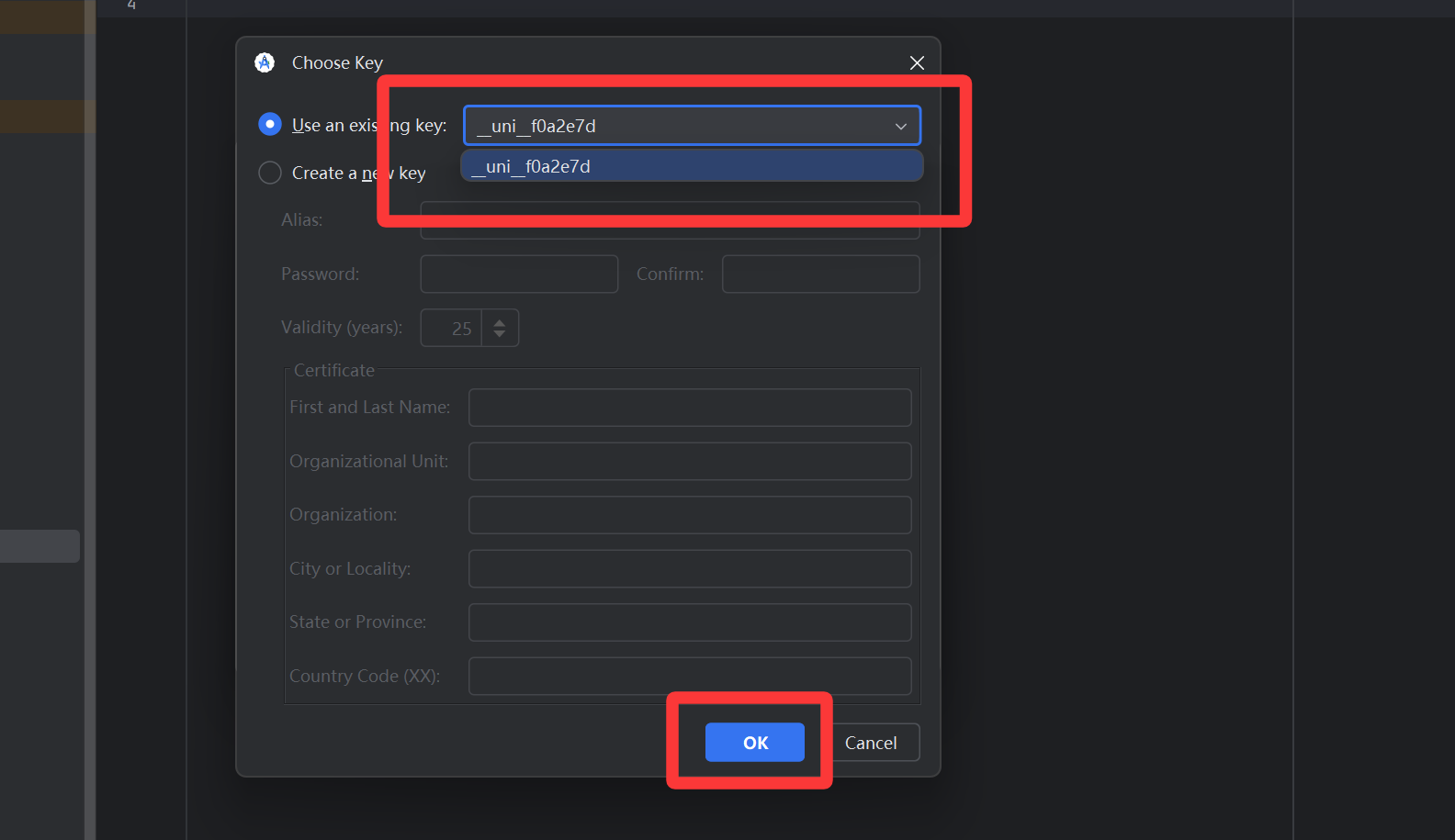
參數與build.gradle對應,選擇Next
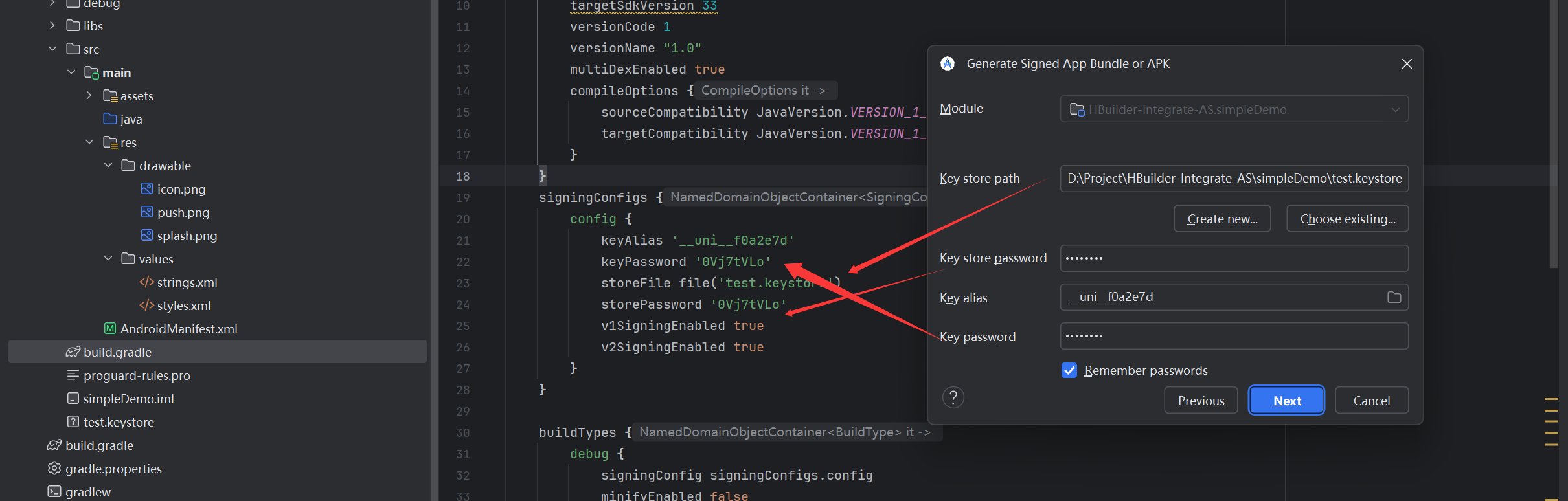
推薦release正式包,點擊Create等待打包完成
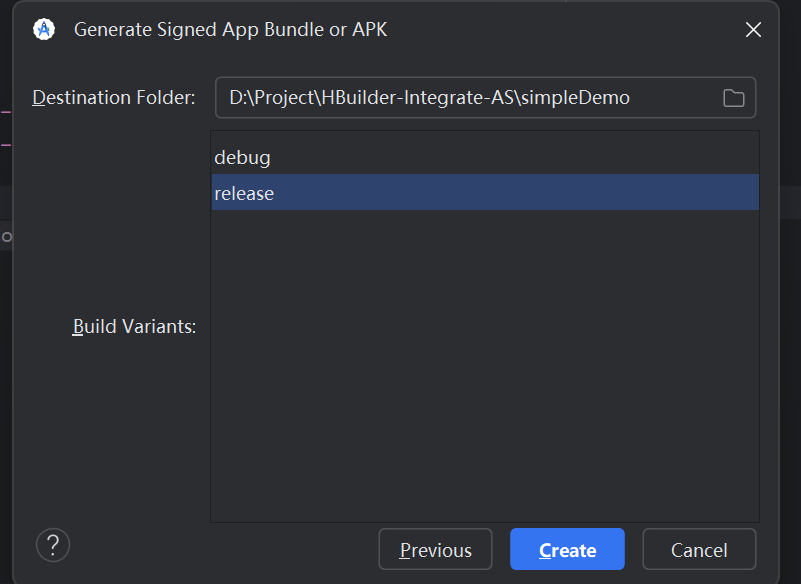
打包完成如圖,點擊locate可打開安裝包所在位置
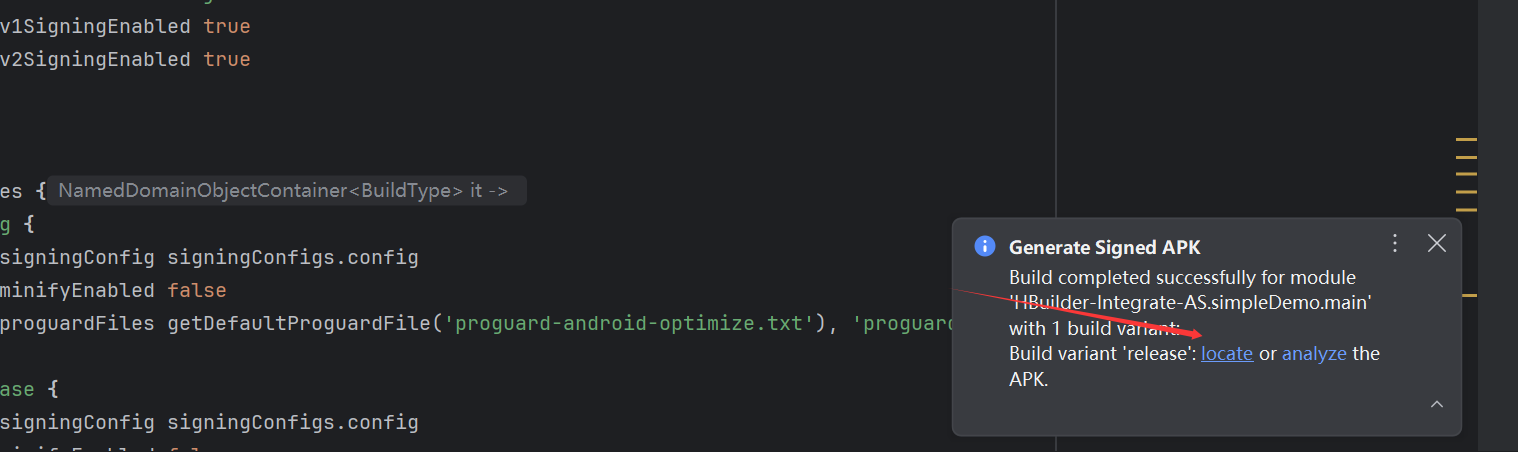
三、離線打包自定義基座debug
1.uniapp的SDK中找到debug-server-release.aar,引入復制到libs文件夾
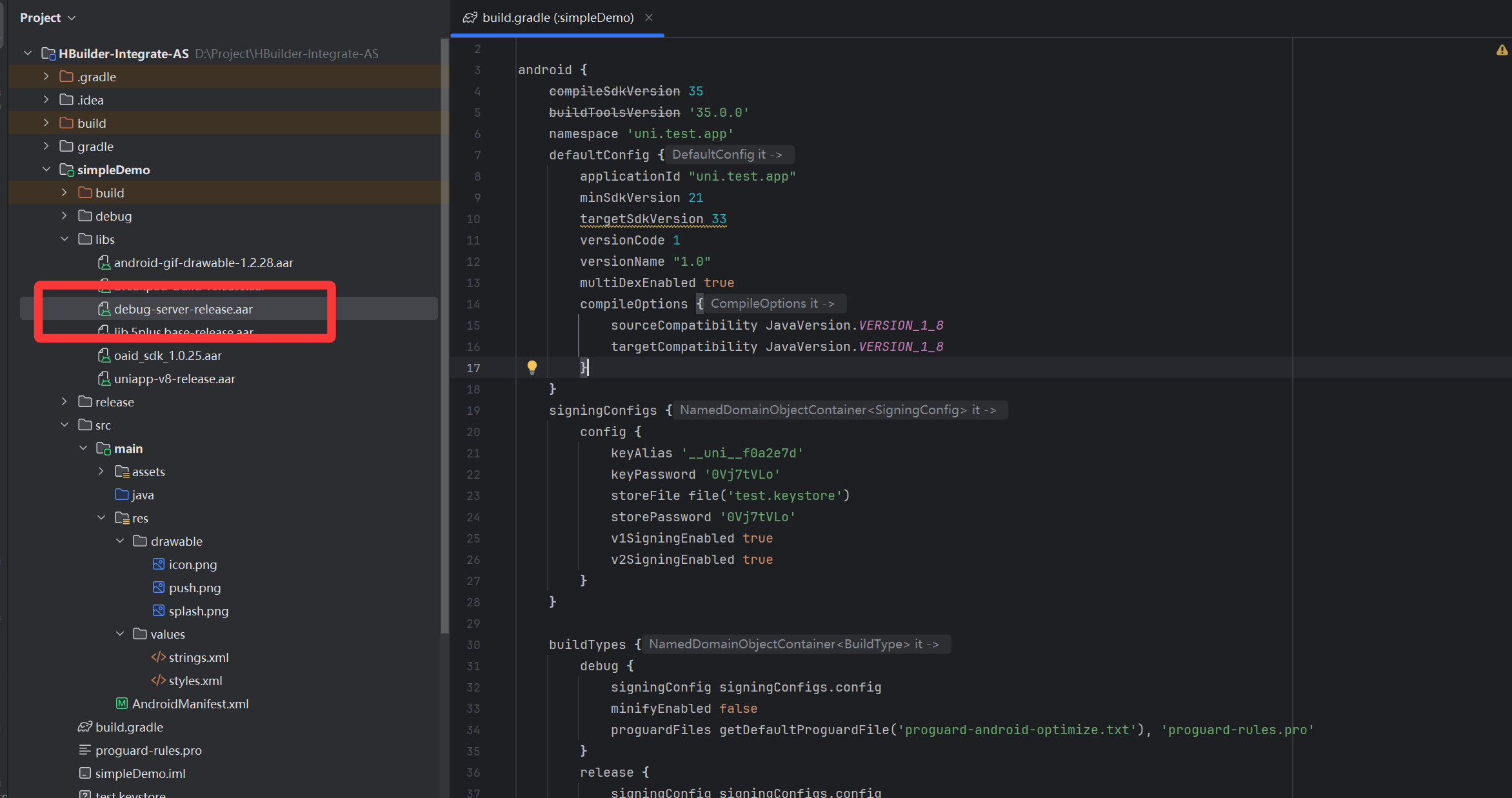
2.開啟debug配置,src=>main=>assets=>data=>dcloud_control.xml, 再執行打包流程
<hbuilder debug="true" syncDebug="true">
<apps><app appid="__UNI__F0A2E7D" appver=""/>
</apps>
</hbuilder>
如圖
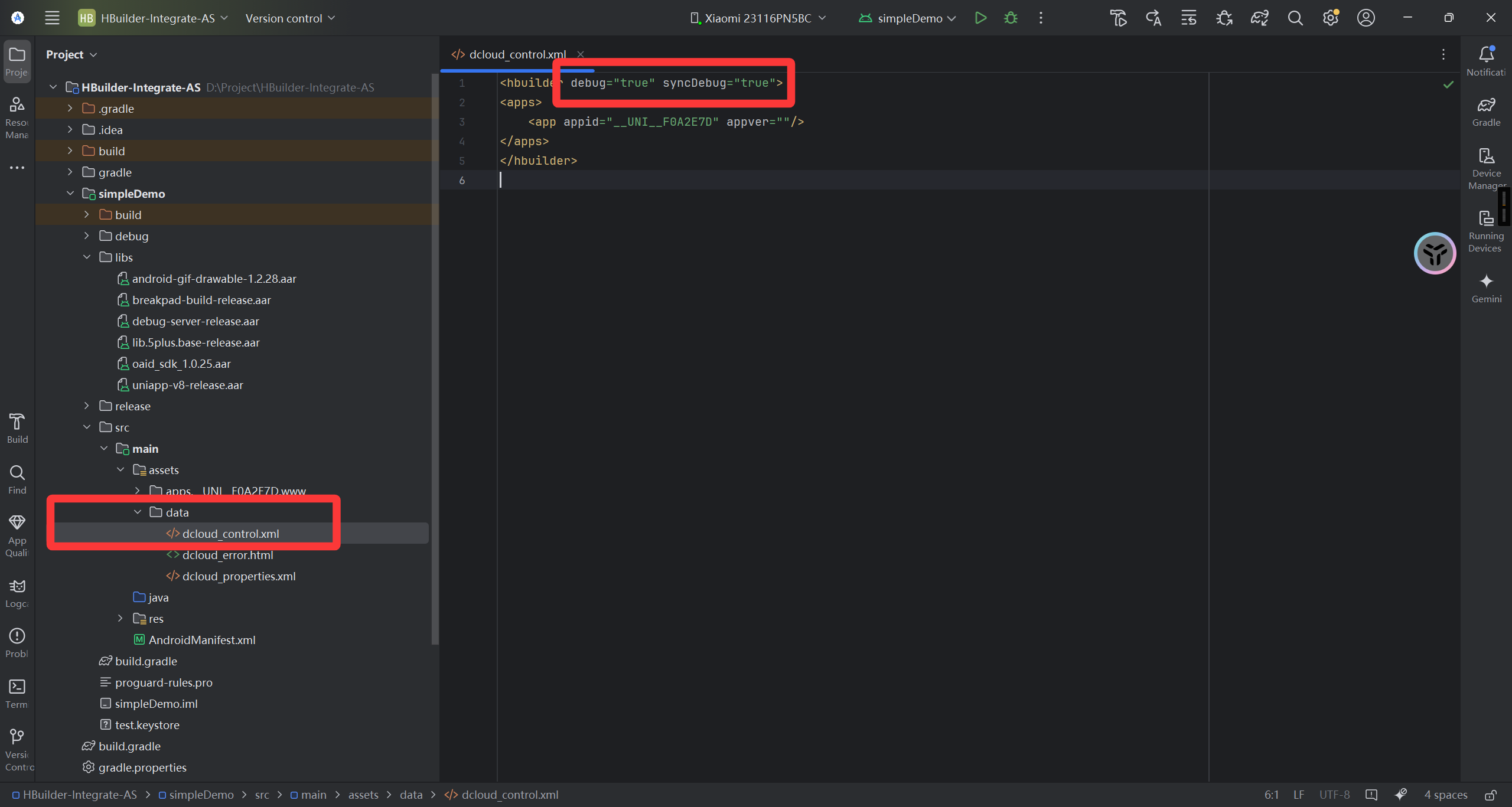
3.配置打包依賴,必須,否則無法同步調試運行
//debug 自定義基座使用的依賴
implementation "com.squareup.okhttp3:okhttp:3.12.12"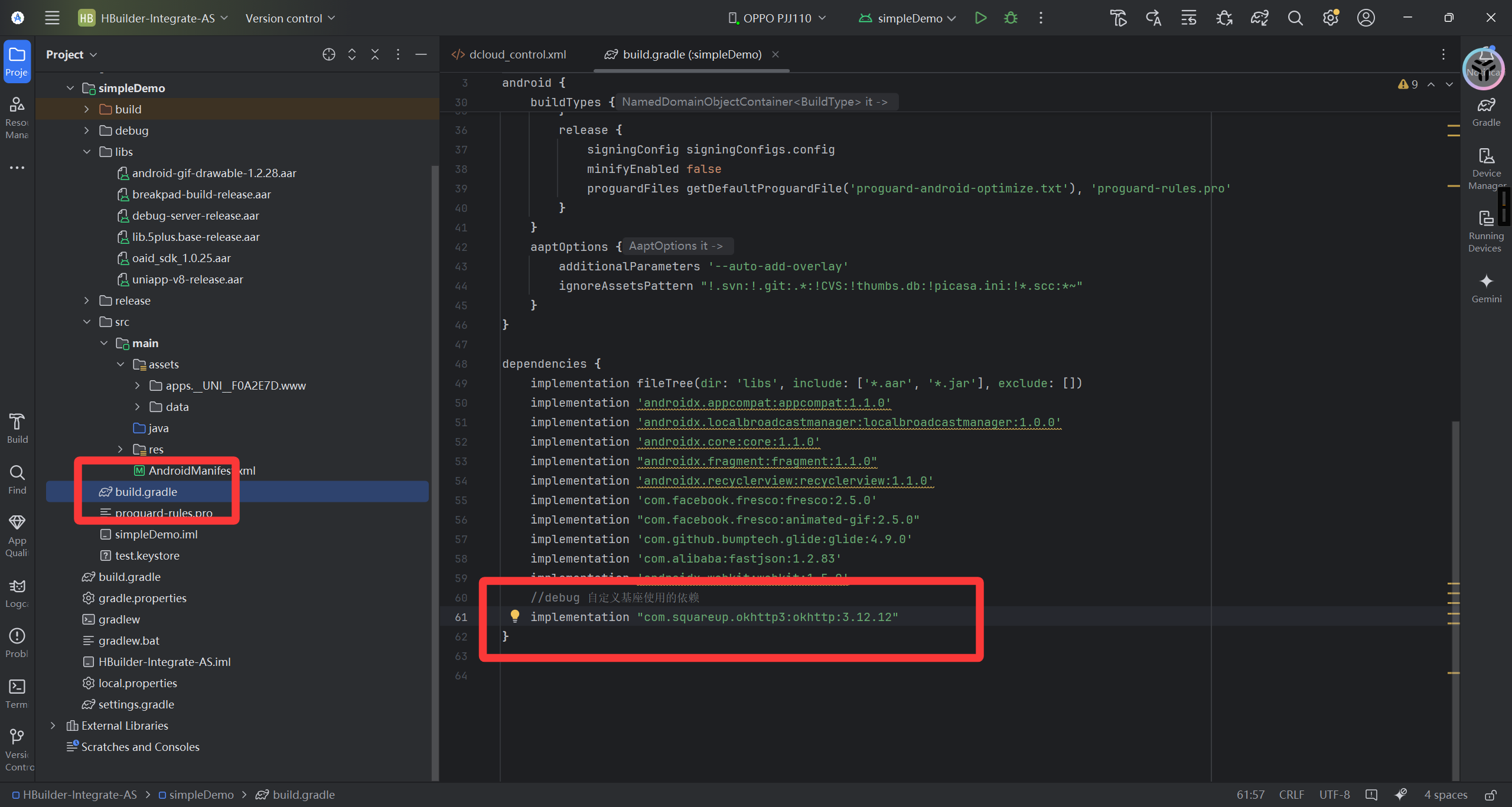
4.HbuilderX中配置,unpackage下新建【debug】文件夾,將離線apk復制到該文件夾下,更名為【andriod_debug.apk】,必須是這個名稱
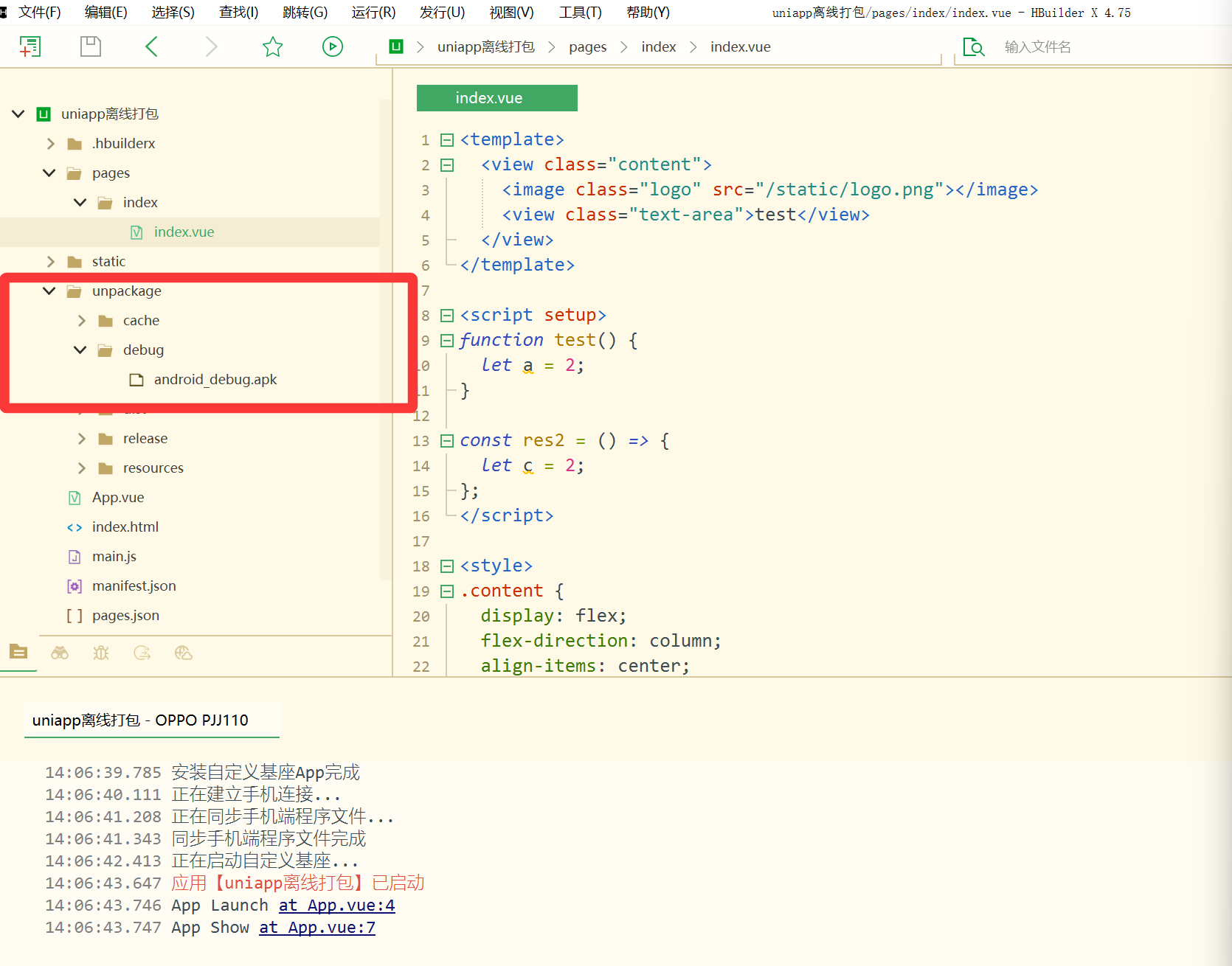
5.運行項目,選擇自定義基座
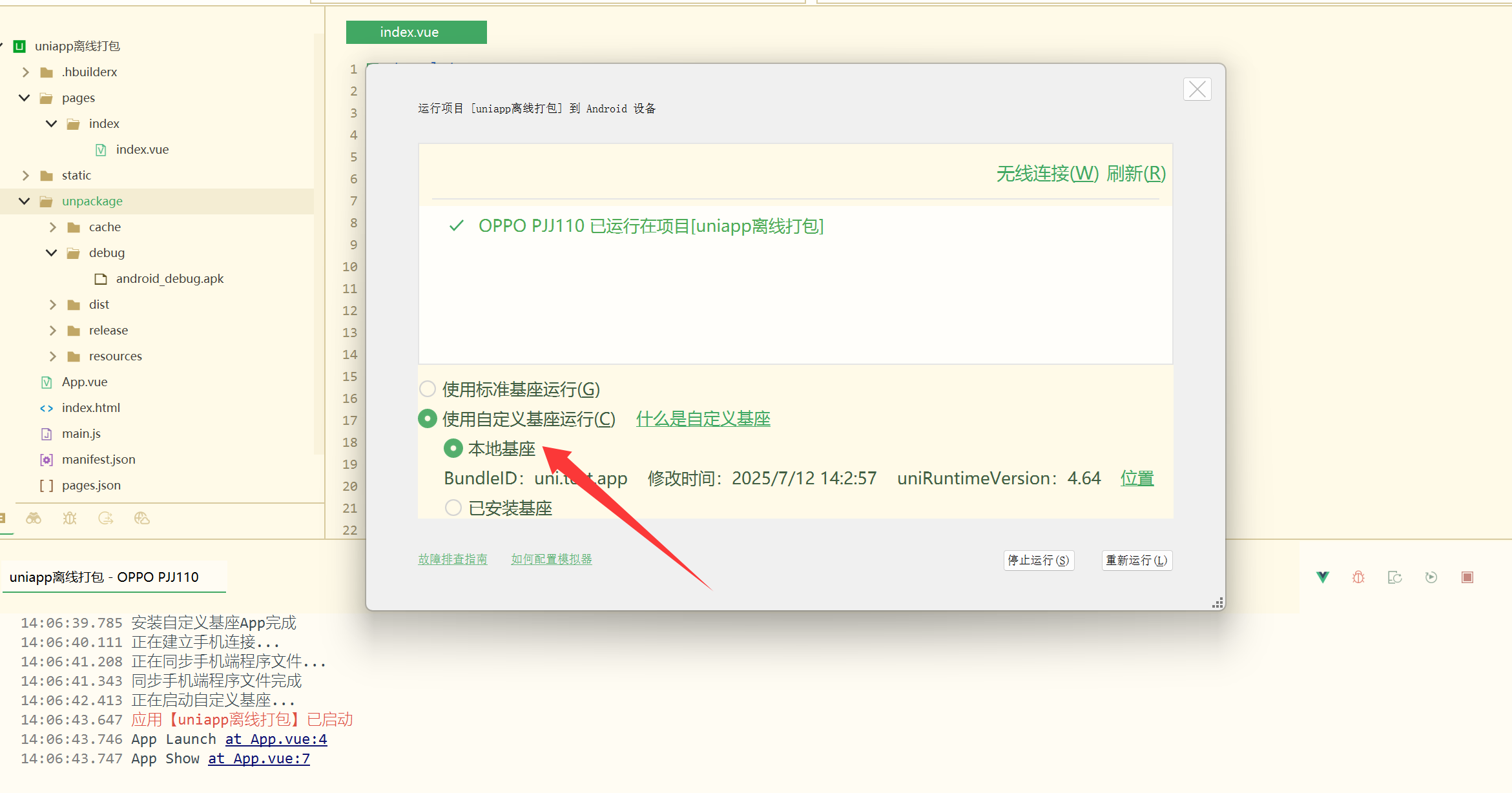
6.有如下自定義基座提示,說明配置成功
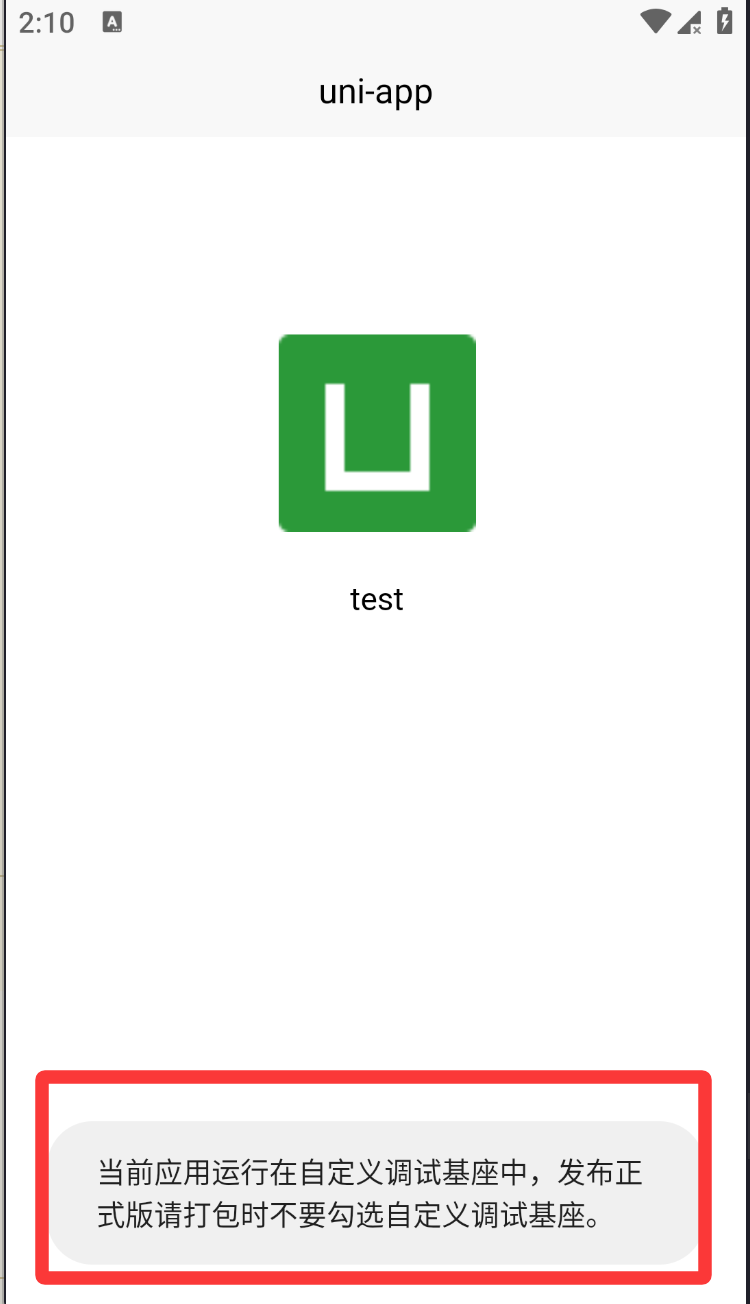


——list類的模擬實現)






)








)
